McAfee EPOLICY ORCHESTRATOR 2.5 Manuel utilisateur
PDF
Scarica
Documento
ePolicy Orchestrator Guide de distribution Version 2.5 COPYRIGHT © 2001 Networks Associates Technology, Inc. Tous droits réservés. Aucune partie de cette publication ne peut être reproduite, transmise, transcrite, stockée dans un système d' archivage ou traduite dans toute langue sous toute forme ou par tout moyen sans l'autorisation écrite de Networks Associates Technology, Inc., ses fournisseurs ou ses sociétés affiliées. Pour obtenir cette autorisation, écrivez à l'attention du "Network Associates legal department" à: 3965 Freedom Circle, Santa Clara, California 95054, ou appelez le +1-972-308-9960. MARQUES COMMERCIALES Active Security, ActiveHelp, ActiveShield, AntiVirus Anyware and design, Bomb Shelter, Building a World of Trust, Certified Network Expert, Clean-Up, CleanUp Wizard, Cloaking, CNX, CNX Certification Certified Network Expert and design, CyberCop, CyberMedia, CyberMedia UnInstaller, Data Security Letter and design, Design (logo), Design (Lapin au chapeau), design (stylisation N), Disk Minder, Distributed Sniffer System, Distributed Sniffer System (à Katakana), Dr Solomon’s, Dr Solomon’s label, Enterprise SecureCast, EZ SetUp, First Aid, ForceField, Gauntlet, GMT, GroupShield, Guard Dog, HelpDesk, HomeGuard, Hunter, I C Expert, ISDN TEL/SCOPE, LAN Administration Architecture and design, LANGuru, LANGuru (à Katakana), LANWords, Leading Help Desk Technology, LM1, M and design, Magic Solutions, Magic University, MagicSpy, MagicTree, MagicWord, McAfee Associates, McAfee, McAfee (à Katakana), McAfee and design, NetStalker, MoneyMagic, More Power To You, MultiMedia Cloaking, myCIO.com, myCIO.com design (design de CIO), myCIO.com Your Chief Internet Officer & design, NAI & design, Net Tools, Net Tools (à Katakana), NetCrypto, NetOctopus, NetRoom, NetScan, NetShield, NetStalker, Network Associates, Network General, Network Uptime!, NetXray, NotesGuard, Nuts & Bolts, Oil Change, PC Medic, PC Medic 97, PCNotary, PGP, PGP (Pretty Good Privacy), PocketScope, PowerLogin, PowerTelNet, Pretty Good Privacy, PrimeSupport, Recoverkey, Recoverkey – International, Registry Wizard, ReportMagic, RingFence, Router PM, SalesMagic, SecureCast, Service Level Manager, ServiceMagic, SmartDesk, Sniffer, Sniffer (à Hangul), SniffMaster, SniffMaster (à Hangul), SniffMaster (à Katakana), SniffNet, Stalker, Stalker (stylisé), Statistical Information Retrieval (SIR), SupportMagic, TeleSniffer, TIS, TMACH, TMEG, TNV, TVD, TNS, TSD, Total Network Security, Total Network Visibility, Total Service Desk, Total Virus Defense, Trusted MACH, Trusted Mail, UnInstaller, Virex, Virus Forum, ViruScan, VirusScan, VShield, WebScan, WebShield, WebSniffer, WebStalker, WebWall, Who’s Watching Your Network, WinGauge, Your E-Business Defender, ZAC 2000, Zip Manager sont des marques commerciales déposées de Network Associates, Inc. et/ou de ses sociétés affiliées aux Etats-Unis et/ou dans d'autres pays. Toutes les autres marques commerciales déposées ou non-déposées présentes dans ce document appartiennent exclusivement à leurs propriétaires respectifs. ACCORD DE LICENCE A L'ATTENTION DE TOUS LES UTILISATEURS: VEUILLEZ LIRE ATTENTIVEMENT L’ACCORD LEGAL CORRESPONDANT A LA LICENCE QUE VOUS AVEZ ACHETEE ET QUI DEFINIT LES CONDITIONS GENERALES D’UTILISATION DU LOGICIEL SOUS LICENCE.. SI VOUS IGNOREZ LE TYPE DE LICENCE QUE VOUS AVEZ ACQUIS, VEUILLEZ CONSULTER LES DOCUMENTS COMMERCIAUX ET LES AUTRES DOCUMENTS D’OCTROI DE LICENCE OU DE BON DE COMMANDE CORRESPONDANTS QUI ACCOMPAGNAIENT VOTRE PROGICIEL, OU QUI VOUS ONT ETE TRANSMIS SEPAREMENT AVEC VOTRE ACHAT (EN TANT QUE LIVRET, FICHIER INCLUS SUR LE CD DU PRODUIT, OU FICHIER DISPONIBLE SUR LE SITE WEB D’OU VOUS AVEZ TELECHARGE LE PROGICIEL). SI VOUS N’ACCEPTEZ PAS TOUTES LES DISPOSITIONS DE CET ACCORD, NE PROCEDEZ PAS A L’INSTALLATION DU LOGICIEL. LE CAS ECHEANT, VOUS POUVEZ RETOURNER LE PRODUIT A L’ENDROIT OU VOUS Publié en novembre 2001 / Logiciel McAfee ePolicy Orchestrator, version 2.5 Sommairey Preface . . . . . . . . . . . . . . . . . . . . . . . . . . . . . . . . . . . . . . . . . . . . . . . . . . . . . . 7 Objet de ce guide . . . . . . . . . . . . . . . . . . . . . . . . . . . . . . . . . . . . . . . . . . . . . . . . .7 Audience . . . . . . . . . . . . . . . . . . . . . . . . . . . . . . . . . . . . . . . . . . . . . . . . . . . . . . . .7 Pour plus d'informations . . . . . . . . . . . . . . . . . . . . . . . . . . . . . . . . . . . . . . . . . . .8 Comment contacter McAfee et Network Associates . . . . . . . . . . . . . . .10 Chapitre 1. Nouveautés de cette distribution . . . . . . . . . . . . . . . . . . . . . 11 Gestion des logiciels antivirus de fournisseurs tiers . . . . . . . . . . . . . . . . . . .12 Gestion des stratégies de Norton AntiVirus . . . . . . . . . . . . . . . . . . . . . .12 Rapports de couverture du produit étendus à Norton AntiVirus . . . . .13 Rapports d'infection de Norton AntiVirus . . . . . . . . . . . . . . . . . . . . . . . .14 Support de globalisation étendu . . . . . . . . . . . . . . . . . . . . . . . . . . . . . . . . . . . .15 Rapports de compatibilité plus détaillés et plus lisibles . . . . . . . . . . . . . . . .17 Amélioration du rapport Résumé de la protection du produit . . . . . . .17 Rapports basés sur le numéro de version de l’agent . . . . . . . . . . . . . . .18 Rapports sur VirusScan 4.5 Service Pack 1 . . . . . . . . . . . . . . . . . . . . . .19 Améliorations de la personnalisation . . . . . . . . . . . . . . . . . . . . . . . . . . .19 Résultats des rapports limités par site ou groupe sélectionné . . . . . . .21 Renforcement de la sécurité de la base de données à l'aide du cryptage 3DES . . . . . . . . . . . . . . . . . . . . . . . . . . . . . . . . . . . . . . . . . . . . . . . . . . . . . . . . .21 Support de SQL Server 2000 . . . . . . . . . . . . . . . . . . . . . . . . . . . . . . . . . . . . . . .21 Support de Windows XP Professional . . . . . . . . . . . . . . . . . . . . . . . . . . . . . . .23 Amélioration des capacités de distribution de l'agent . . . . . . . . . . . . . . . . . .23 Fichiers actualisés de gestion des stratégies (fichiers NAP) pour NetShield 4.5 . . . . . . . . . . . . . . . . . . . . . . . . . . . . . . . . . . . . . . . . . . . . . . . . . .23 Copie/Collage des résultats de requête . . . . . . . . . . . . . . . . . . . . . . . . . . . . . .24 Amélioration des appels de réveil de l'agent (avec compatibilité Internet) et de la résolution de nom serveur-agent . . . . . . . . . . . . . . . . . . . . . . . . . .24 Sélection des numéros de version des fichiers de définition des virus et des moteurs d'analyse . . . . . . . . . . . . . . . . . . . . . . . . . . . . . . . . . . . . . . . .26 Définition de la base temporelle pour les rapports d'infection . . . . . . . . . . .26 Nouvelles requêtes disponibles . . . . . . . . . . . . . . . . . . . . . . . . . . . . . . . . . . . .28 Guide de distribution iii Sommaire Agent pour WebShield Appliance . . . . . . . . . . . . . . . . . . . . . . . . . . . . . . . . . . .28 Utilisation de l'Aide . . . . . . . . . . . . . . . . . . . . . . . . . . . . . . . . . . . . . . . . . . . . . . .30 Chapitre 2. Installation d’ePolicy Orchestrator . . . . . . . . . . . . . . . . . . . . 31 Remarques importantes concernant l'installation . . . . . . . . . . . . . . . . . . . . . .32 Migrer des bases de données ePolicy Orchestrator existantes vers SQL Server 2000 . . . . . . . . . . . . . . . . . . . . . . . . . . . . . . . . . . . . . . . . . .32 Installer à la fois SQL Server 2000 et ePolicy Orchestrator pour la première fois . . . . . . . . . . . . . . . . . . . . . . . . . . . . . . . . . . . . . . . . . . . . .32 Avant de démarrer . . . . . . . . . . . . . . . . . . . . . . . . . . . . . . . . . . . . . . . . . . . . . . .33 Vérification de la configuration système requise . . . . . . . . . . . . . . . . . .33 Installation d'ePolicy Orchestrator 2.0 . . . . . . . . . . . . . . . . . . . . . . . . . . .36 Sauvegarde des bases de données d'ePolicy Orchestrator 2.0 . . . . . .36 Installation d'ePolicy Orchestrator 2.5 . . . . . . . . . . . . . . . . . . . . . . . . . . . . . . .37 Démarrage d'ePolicy Orchestrator . . . . . . . . . . . . . . . . . . . . . . . . . . . . . . . . . .38 Suppression d'ePolicy Orchestrator . . . . . . . . . . . . . . . . . . . . . . . . . . . . . . . . .38 Migration des bases de données ePolicy Orchestrator depuis MSDE vers SQL Server 2000 . . . . . . . . . . . . . . . . . . . . . . . . . . . . . . . . . . . . .39 Migration des bases de données ePolicy Orchestrator depuis SQL Server 7 à SQL Server 2000 . . . . . . . . . . . . . . . . . . . . . . . . . . . . . . . . .39 Arrêt du service du serveur ePolicy Orchestrator . . . . . . . . . . . . . . . . .40 Installation des Outils clients seulement (SQL Server 2000) . . . . . . . . .40 Sauvegarde de la base de données d'ePolicy Orchestrator 2.5 (Utilisateurs de MSDE) . . . . . . . . . . . . . . . . . . . . . . . . . . . . . . . . . . . . .41 Sauvegarde de la base de données d'ePolicy Orchestrator 2.5 (Utilisateurs de SQL Server 7) . . . . . . . . . . . . . . . . . . . . . . . . . . . . . . .42 Installation de SQL Server 2000 . . . . . . . . . . . . . . . . . . . . . . . . . . . . . . . .43 Restauration de la base de données d'ePolicy Orchestrator 2.5 . . . . . .43 Configuration du serveur ePolicy Orchestrator . . . . . . . . . . . . . . . . . . .44 Démarrage du serveur ePolicy Orchestrator . . . . . . . . . . . . . . . . . . . . . .45 Dépannage . . . . . . . . . . . . . . . . . . . . . . . . . . . . . . . . . . . . . . . . . . . . . . . . . . . . . .46 Chapitre 3. Configuration de Norton AntiVirus . . . . . . . . . . . . . . . . . . . . 49 A propos des options de gestion de Norton AntiVirus . . . . . . . . . . . . . . . . . .50 Organisation des ordinateurs Norton AntiVirus dans ePolicy Orchestrator . . . . . . . . . . . . . . . . . . . . . . . . . . . . . . . . . . . . . . .51 Configuration des rapports d'ePolicy Orchestrator seulement . . . . . . . . . . .53 iv McAfee ePolicy Orchestrator Sommaire Configuration de la gestion du serveur Norton AntiVirus . . . . . . . . . . . . . . .54 Configuration d'une gestion complète d'ePolicy Orchestrator . . . . . . . . . . .55 Suppression de la gestion ePolicy Orchestrator de Norton AntiVirus . . . . .56 Définition des stratégies de gestion de Norton AntiVirus . . . . . . . . . . . . . . .58 Définition des stratégies de protection en temps réel du système de fichiers . . . . . . . . . . . . . . . . . . . . . . . . . . . . . . . . . . . . . . . . . . . . . . . . . .59 Définition des stratégies de protection en temps réel pour IBM Lotus Notes . . . . . . . . . . . . . . . . . . . . . . . . . . . . . . . . . . . . . . . . . . . . . . . . . . . .60 Définition des stratégies de protection en temps réel pour Microsoft Exchange . . . . . . . . . . . . . . . . . . . . . . . . . . . . . . . . . . . . . . . . . . . . . . . .61 Définition des stratégies réservées aux administrateurs . . . . . . . . . . . .62 Définition des stratégies de quarantaine . . . . . . . . . . . . . . . . . . . . . . . . .63 À propos de LiveUpdate . . . . . . . . . . . . . . . . . . . . . . . . . . . . . . . . . . . . . . . . . . .64 Mise à jour de Norton AntiVirus depuis un emplacement central . . . . .65 Mise à jour de Norton AntiVirus directement depuis le site FTP de Symantec . . . . . . . . . . . . . . . . . . . . . . . . . . . . . . . . . . . . . . . . . . . . . . . .66 Planification de tâches d'analyse à la demande (manuelles) . . . . . . . .67 Chapitre 4. Mises à jour du Guide produit . . . . . . . . . . . . . . . . . . . . . . . . 69 Liste des logiciels fonctionnant avec ePolicy Orchestrator . . . . . . . . . . . . . .70 A propos des fichiers utilisés pour configurer le référentiel . . . . . . . . . . . . .72 Où trouver les fichiers utilisés pour configurer le référentiel . . . . . . . . . . . .72 Tri des ordinateurs à l'aide des paramètres de gestion IP . . . . . . . . . . . . . . .73 Configuration des options de l'agent . . . . . . . . . . . . . . . . . . . . . . . . . . . . . . . .73 Comment déterminer si un agent est actif . . . . . . . . . . . . . . . . . . . . . . . . . . . .74 A propos de l'intervalle de communication agent à serveur . . . . . . . . . . . . .74 À propos de la transmission des événements . . . . . . . . . . . . . . . . . . . . . . . . .74 A propos de l'intervalle d'application des stratégies . . . . . . . . . . . . . . . . . . .76 Comment les stratégies sont appliquées pour les produits McAfee . .77 Comment les stratégies sont appliquées pour les produits Norton AntiVirus . . . . . . . . . . . . . . . . . . . . . . . . . . . . . . . . . . . . . . . . . . . . . . . . .78 Création de modèles de rapports personnalisés . . . . . . . . . . . . . . . . . . . . . . .79 Liste des ordinateurs sans protection antivirus . . . . . . . . . . . . . . . . . . . . . . .79 Sécurisation des bases de données MSDE d'ePolicy Orchestrator . . . . . . .79 Modification de la connexion aux bibliothèques de réseau . . . . . . . . . . . . . .81 Guide de distribution v Sommaire vi McAfee ePolicy Orchestrator Préface Objet de ce guide Ce guide décrit les principaux changements apportés au logiciel McAfee ePolicy Orchestrator depuis la distribution de la version 2.0. Utilisez ce guide en combinaison avec les documents listés ci-dessous. Pour savoir où se trouvent ces documents, voir “Pour plus d'informations“” à la page 8 • Guide d'installation d'ePolicy Orchestrator 2.0 • Guide produit d'ePolicy Orchestrator 2.0 • Notes de distribution pour ePolicy Orchestrator 2.0 • Aide d'ePolicy Orchestrator 2.5 • Notes de distribution pour ePolicy Orchestrator 2.5 Audience Ce guide est conçu à l'attention des administrateurs système et réseau responsables de la gestion du programme antivirus dans leur compagnie. Guide de distribution 7 Préface Pour plus d'informations AIDE Le système d'Aide fourni avec cette application contient des informations complémentaires sur le produit. Pour accéder aux rubriques de l'Aide, sélectionnez Rubriques d'aide dans le menu Aide de l'application, ou cliquez sur le bouton Aide dans toute fenêtre de l'application. README.TXT Ce fichier contient des informations sur le produit, la description des problèmes résolus, la liste des problèmes connus et les ajouts ou corrections de dernière minute apportés à ce produit ou ce guide. CONTACT.TXT Ce fichier fournit la liste des numéros de téléphone et de fax, les adresses physiques et les adresses Web vous permettant de contacter les bureaux Network Associates aux Etats-Unis et dans le monde. Il inclut également les informations de contact pour les ressources et services suivants: • Support technique • Service clientèle • Aide au téléchargement • Site de recherche antivirus AVERT • Site Beta de McAfee • Formations sur site • Bureaux internationaux de Network Associates • Revendeurs 8 Logiciel McAfee ePolicy Orchestrator, version 2.5 Préface LICENSE Ce fichier contient les conditions d'utilisation des produits McAfee. Lisez-le attentivement. Si vous installez le produit, cela signifie que vous acceptez les termes de la licence. DOCUMENTS CONNEXES Ce guide constitue un supplément à la documentation publiée avec la version 2.0 du produit: • Guide d’installation • Guide produit • Notes de mise à jour Si vous disposez d'un numéro de licence valide, vous pouvez télécharger la documentation antérieure sur le site Web suivant: http://www.mcafeeb2b.com/naicommon/download/upgrade/login.asp Si vous ne pouvez trouver ou ne possédez pas de numéro de licence valide, contactez le Service Clientèle de McAfee. Guide de distribution 9 Préface Comment contacter McAfee et Network Associates Support technique http://knowledge.nai.com Documentation du produit tvd_documentation@nai.com Site Beta de McAfee www.mcafeeb2b.com/beta/ Site de Recherche antivirus AVERT www.mcafeeb2b.com/avert Site de téléchargement Mises à jour des fichiers .DAT Mises à niveau du produit Formations sur site Rechercher un revendeur www.mcafeeb2b.com/naicommon/download/ www.mcafeeb2b.com/naicommon/download/dats/find.asp www.mcafeeb2b.com/naicommon/download/upgrade/login.asp Un numéro de licence valide vous sera demandé. Contactez le Service Clientèle de Network Associates. www.mcafeeb2b.com/services/mcafee-training/default.asp www.mcafeeb2b.com/naicommon/partners/tsp-seek/intro.asp Service Clientèle de Network Associates E-mail Web services_corporate_division@nai.com www.nai.com www.mcafeeb2b.com Numéro vert pour les Etats-Unis, le Canada et l'Amérique Latine: Téléphone +1-888-VIRUS NO ou +1-888-847-8766 Du lundi au vendredi de 8 h à 20 h (Heure du centre des Etats-Unis) Pour plus d'informations sur les contacts Network Associates et McAfee — et notamment les numéros detéléphonegratuitspourlesautresrégionsgéographiques—,référez-vousaufichierCONTACT.TXTqui accompagnait la distribution de ce produit. 10 Logiciel McAfee ePolicy Orchestrator, version 2.5 1 Nouveautés de cette distribution 1 Cette distribution introduit les nouvelles fonctionnalités suivantes d'ePolicy Orchestrator: “Gestion des logiciels antivirus de fournisseurs tiers” page 12 “Gestion des stratégies de Norton AntiVirus” page 12 “Rapports de couverture du produit étendus à Norton AntiVirus” page 13 “Rapports d'infection de Norton AntiVirus” page 14 “Support de globalisation étendu” page 15 “Rapports de compatibilité plus détaillés et plus lisibles” page 17 “Amélioration du rapport Résumé de la protection du produit” page 17 “Rapports basés sur le numéro de version de l’agent” page 17 “Rapports sur VirusScan 4.5 Service Pack 1” page 19 “Améliorations de la personnalisation” page 19 “Résultats des rapports limités par site ou groupe sélectionné” page 21 “Renforcement de la sécurité de la base de données à l'aide du cryptage 3DES” page 21 “Support de SQL Server 2000” page 21 “Support de Windows XP Professional” page 23 “Amélioration des capacités de distribution de l'agent” page 23 “Fichiers actualisés de gestion des stratégies (fichiers NAP) pour NetShield 4.5” page 23 “Copie/Collage des résultats de requête” page 24 “Amélioration des appels de réveil de l'agent (avec compatibilité Internet) et de la résolution de nom serveur-agent” page 24 “Sélection des numéros de version des fichiers de définition des virus et des moteurs d'analyse” page 26 “Définition de la base temporelle pour les rapports d'infection” page 26 “Nouvelles requêtes disponibles” page 28 Guide de distribution 11 Nouveautés de cette distribution “Agent pour WebShield Appliance” page 28 “Utilisation de l'Aide” page 30 Gestion des logiciels antivirus de fournisseurs tiers Gestion des stratégies de Norton AntiVirus Distribution précédente Vous pouviez déployer et gérer les stratégies, planifier les tâches et générer des rapports pour les produits McAfee seulement. Distribution actuelle Vous pouvez désormais déployer et gérer les stratégies, planifier les tâches et générer des rapports pour les produits Norton AntiVirus. Si vous recherchez de plus amples informations sur la manière de générer des rapports pour les produits Norton AntiVirus, consultez les sections “Rapports de couverture du produit étendus à Norton AntiVirus“” à la page 13 et “Rapports d'infection de Norton AntiVirus“” à la page 14. Vous pouvez gérer les stratégies suivantes et créer des tâches LiveUpdate et des tâches d'analyse à la demande (manuelles): • Protection en temps réel pour le système de fichiers • Protection en temps réel pour IBM Lotus Notes • Protection en temps réel pour Microsoft Exchange • Paramètres réservés aux administrateurs • Dossier de quarantaine Bien que les procédures servant à gérer les produits Norton AntiVirus soient disponibles en anglais, français, allemand, japonais et espagnol, vous ne pourrez gérer que la version anglaise des produits Norton AntiVirus. Avantages Intégration des ordinateurs de bureau et du serveur de fichiers Vous pouvez désormais gérer les procédures et tâches planifiées pour les produits Norton AntiVirus suivants: 12 • Norton AntiVirus Corporate Edition Client 7.50 et 7.51 pour Windows 95, Windows 98, Windows NT et Windows 2000 • Norton AntiVirus Corporate Edition Server 7.50 et 7.51 pour Windows NT et Windows 2000 • Norton AntiVirus Corporate Edition 7.6 pour Windows 95, Windows 98, Windows NT, Windows 2000 et Windows Me Logiciel McAfee ePolicy Orchestrator, version 2.5 Nouveautés de cette distribution Application des stratégies Utilisez ces options pour assurer l'application de la politique d'entreprise sur chaque ordinateur client et éliminer les risques de non-application ou de corruption de la part des utilisateurs finaux. Mise à jour centralisée et rapide Vous pouvez contrôler les mises à jour à l'échelle de l'entreprise et veiller à ce que tout ordinateur et serveur de fichiers équipé de Norton AntiVirus obtienne la dernière mise à jour incrémentielle en planifiant des tâches LiveUpdate. Où ? Pour gérer les stratégies: Dans l'arborescence de la console ePolicy Orchestrator, Répertoire, le site, groupe ou ordinateur de votre choix, puis cliquez sur l'onglet Stratégies situé dans le volet de détails supérieur. Sélectionnez Norton Antivirus Corporate Edition 7.5x/7.6. La page Application des stratégies s'affiche dans le volet de détails inférieur. Pour créer de nouvelles tâches: Dans l'arborescence de la console ePolicy Orchestrator, faites un clic droit sur le Répertoire ou le site, groupe ou ordinateur de votre choix, puis sélectionnez Planifier une tâche La fenêtre Planifier une nouvelle tâche s’affiche. Pour plus d'informations Reportez-vous à la section “Configuration de Norton AntiVirus“” à la page 49. Référez-vous également aux rubriques “Création de tâches”, “Planification de tâches”, “Planification de tâches récurrentes” et “Spécifier des intervalles de date pour les tâches” dans l'Aide d'ePolicy Orchestrator. Rapports de couverture du produit étendus à Norton AntiVirus Distribution précédente Les rapports de compatibilité incluaient des informations produits se rapportant aux produits McAfee et Norton AntiVirus. Distribution actuelle Désormais, les rapports de compatibilité et les propriétés du système incluaient la version du produit, le numéro de version du fichier de définition de virus et le numéro de version de moteur sur les produits Norton AntiVirus suivants: • Norton AntiVirus 5.0x pour Windows 95, Windows 98 et Windows NT • Norton AntiVirus Corporate Edition 6.0x pour Windows • Norton AntiVirus Corporate Edition 7.0x pour Windows 95, Windows 98 et Windows NT Guide de distribution 13 Nouveautés de cette distribution • Norton AntiVirus Corporate Edition 7.0x pour Windows NT 4.0 avec Service Pack 4 ou ultérieur • Norton AntiVirus Corporate Edition Client 7.50 et 7.51 pour Windows 95, Windows 98 et Windows NT et Windows 2000 • Norton AntiVirus Corporate Edition Server 7.50 et 7.51 pour Windows NT et Windows 2000 • Norton AntiVirus Corporate Edition 7.6 pour Windows 95, Windows 98, Windows NT, Windows 2000 et Windows Me Avantages Utilisez ces options pour générer neuf rapports individuels vous permettant de répertorier les produits antivirus actuellement installés sur votre réseau, d'identifier tout ordinateur dépourvu de protection antivirus, d'identifier les ordinateurs clients qui ne se sont pas connectés au serveur ePolicy Orchestrator durant une période temporelle spécifiée et de déterminer si le produit, les fichiers de définition de virus ou les moteurs d'analyse antivirus sont bien à jour. Où ? Dans l'arborescence de la console sous Rapports ePO, Bases de données ePO, le serveur de bases de données ePO de votre choix, Rapports, Antivirus, le groupe de rapports de votre choix (par exemple, les rapports de couverture), faites un clic droit sur le rapport souhaité (par exemple le résumé du déploiement des langues), puis sélectionnez Exécuter. Pour plus d'informations Consultez les rubriques “Exécution de rapports” et “Limiter les résultats des rapports” dans l'Aide d'ePolicy Orchestrator. Rapports d'infection de Norton AntiVirus Distribution précédente Les rapports d'infection incluaient des informations sur les événements se rapportant seulement aux produits McAfee. Distribution actuelle Avantages 14 Les rapports d'infection incluent désormais les événements d'infection, LiveUpdate et les événements de service (par exemple, le démarrage de Norton AntiVirus) pour les produits Norton AntiVirus suivants: • Norton AntiVirus Corporate Edition Client 7.50 et 7.51 pour Windows 95, Windows 98, Windows NT et Windows 2000 • Norton AntiVirus Corporate Edition Server 7.50 et 7.51 pour Windows NT et Windows 2000 • Norton AntiVirus Corporate Edition 7.6 pour Windows 95, Windows 98, Windows NT, Windows 2000 et Windows Me Vous pouvez créer 21 rapports d'infection différents détaillant l'activité virale à l'échelle de l'entreprise, et notamment les 10 Logiciel McAfee ePolicy Orchestrator, version 2.5 Nouveautés de cette distribution principaux virus détectés, les 10 principaux utilisateurs infectés et l'analyse des attaques virales. Où ? Dans l'arborescence de la console sous Rapports ePO, Bases de données ePO, le serveur de bases de données ePO de votre choix, Rapports, Anti-Virus, le groupe de rapports de votre choix (par exemple, les rapports d'infection), faites un clic droit sur le rapport souhaité (par exemple les transmissions d'attaques), puis sélectionnez Exécuter. Pour plus d'informations Consultez les rubriques “Exécution de rapports” et “Limiter les résultats des rapports” dans l'Aide d'ePolicy Orchestrator. Support de globalisation étendu Distribution précédente Vous pouviez déployer et gérer la version anglaise, française, allemande, japonaise et espagnole des produits VirusScan 4.5 & 4.5.1 et NetShield 4.5. La langue que vous sélectionnez dans les paramètres régionaux doit correspondre à l'une des langues — l’anglais (Etats-Unis), le français (standard), l'allemand (standard), le japonais ou l'espagnol (traditionnel)— supportées par la console ePolicy Orchestrator. Distribution actuelle Vous pouvez désormais déployer et gérer toutes les versions de langues des produits VirusScan et NetShield 4.5 et ultérieurs. Vous trouverez les fichiers du package dans le répertoire d'installation (l'emplacement par défaut est C:\Program Files\McAfee\ePO\2.0\PKGs\<IDProduit>\<NuméroVersion> \InstallFiles). Vous pouvez désormais sélectionner une autre langue dans les Paramètres régionaux. Si vous sélectionnez une langue autre que l'anglais (Etats-Unis), le français (standard), l'allemand (standard), le japonais ou l'espagnol (traditionnel), la console ePolicy Orchestrator apparaît en anglais. La version anglaise d'ePolicy Orchestrator fonctionne avec les versions linguistiques suivantes des systèmes d'exploitation de Microsoft supportés: • Néerlandais • Coréen • Anglais • Portugais (Brésilien) • Français • Chinois simplifié • Allemand • Espagnol • Italien • Suédois • Japonais • Chinois traditionnel Guide de distribution 15 Nouveautés de cette distribution Avantages Utilisez ces options pour gérer vos programmes antivirus dans tous vos bureaux internationaux. Vous pouvez confier à un serveur ePolicy Orchestrator unique la tâche de gérer votre solution antivirus complète, ce qui réduit vos coûts et simplifie le déploiement du produit. Pour plus d'informations Référez-vous également à la rubrique “Activer le déploiement du logiciel” dans l'Aide d'ePolicy Orchestrator. 16 Logiciel McAfee ePolicy Orchestrator, version 2.5 Nouveautés de cette distribution Rapports de compatibilité plus détaillés et plus lisibles Amélioration du rapport Résumé de la protection du produit Distribution précédente Le rapport Résumé de la protection du produit utilisait un diagramme en colonnes pour comparer toutes les versions des produits McAfee et toutes les versions des produits de fournisseurs tiers. Guide de distribution 17 Nouveautés de cette distribution Distribution actuelle Le rapport Résumé de la protection du produit utilise désormais un diagramme en colonnes pour comparer les différents numéros de version pour les produits McAfee, les produits Norton AntiVirus, toutes les versions des autres logiciels non compatibles ainsi que les ordinateurs dépourvus de protection antivirus. Les produits antivirus non compatibles incluent des versions antérieures des produits McAfee et Norton AntiVirus (par exemple, VirusScan 4.0.3 et Norton AntiVirus 5.0) apparaissent dans la colonne ‘Protection non gérée’ correspondante. Les produits antivirus qu'ePolicy Orchestrator ne détecte pas encore (par exemple, Trend OfficeScan) apparaissent dans la colonne ‘Sans protection’. Pour en savoir plus sur les ordinateurs apparaissant dans la liste Sans protection, voir “Liste des ordinateurs sans protection antivirus“” à la page 79. Rapports basés sur le numéro de version de l’agent Distribution précédente Vous pouviez restreindre les résultats fournis par le rapport Informations sur la connexion agent-serveur en fonction du nom de domaine, du dernier intervalle planifié de communication agent-serveur (ASCI), du nom de la machine ou de son adresse IP. Distribution actuelle 18 Vous pouvez désormais également personnaliser le rapport Informations sur la connexion agent-serveur en fonction du numéro Logiciel McAfee ePolicy Orchestrator, version 2.5 Nouveautés de cette distribution de version de l'agent. Vous pouvez seulement sélectionner les numéros de version qui correspondent à l'agent. Rapports sur VirusScan 4.5 Service Pack 1 Distribution précédente Le même numéro de version (4.5.0) pour VirusScan 4.5 et VirusScan 4.5 Service Pack 1 apparaissait sur les rapports et requêtes. Distribution actuelle Le numéro de version pour VirusScan 4.5 Service Pack 1 inclut désormais le numéro de build (4.5.0.534) afin que vous puissiez faire la différence entre VirusScan 4.5 et VirusScan 4.5 Service Pack 1 pour les rapports et requêtes. Comme les autres produits McAfee comportent le numéro de leur build, le numéro de version complet figurera également sur les rapports et demandes. Améliorations de la personnalisation Distribution précédente Vous pouviez restreindre les rapports de couverture sur la base du numéro de fichier DAT (définition de virus), du nom de domaine, du numéro de version du moteur, du nom de la machine et de son adresse IP, du nom et du numéro de version du produit. Distribution actuelle Vous pouvez désormais également limiter les résultats des rapports de couverture sur la base du groupe de répertoire (précédemment appelé nom de nœud), de la version de langue, de la version du système d'exploitation et du nom d'utilisateur. Définition de virus Groupe de répertoire Nom de domaine Version de du produit Nom de machine Système d'exploitation Nom de produit Version du produit Nom d'utilisateur Adresse de la machine Version du moteur Peut être personnalisé par... Infos sur la connexion agent-serveur – ✓ ✓ – ✓ ✓ – ✓ ✓ – – Versions de l'agent – ✓ ✓ – ✓ ✓ – ✓ ✓ – – Résumé du déploiement des DAT/Définitions ✓ ✓ ✓ ✓ ✓ ✓ ✓ ✓ ✓ ✓ ✓ Couverture du moteur de DAT ✓ ✓ ✓ ✓ ✓ ✓ ✓ ✓ ✓ ✓ ✓ Résumé de déploiement du moteur ✓ ✓ ✓ ✓ ✓ ✓ ✓ ✓ ✓ ✓ ✓ Résumédudéploiementdelalangue ✓ ✓ ✓ ✓ ✓ ✓ ✓ ✓ ✓ ✓ ✓ Résumé Aucun agent installé ✓ – – ✓ – – – ✓ – – Ce rapport de compatibilité... – Guide de distribution 19 Nouveautés de cette distribution Définition de virus Groupe de répertoire Nom de domaine Version de du produit Nom de machine Système d'exploitation Nom de produit Version du produit Nom d'utilisateur Adresse de la machine Version du moteur Peut être personnalisé par... – ✓ ✓ – ✓ ✓ – – ✓ – – Résumé de la protection du produit ✓ ✓ ✓ ✓ ✓ ✓ ✓ ✓ ✓ ✓ ✓ Ce rapport de compatibilité... Résumé Aucune protection Norton Antivirus 20 Logiciel McAfee ePolicy Orchestrator, version 2.5 Nouveautés de cette distribution Résultats des rapports limités par site ou groupe sélectionné Distribution précédente Vous pouviez définir le filtre de rapport de manière à limiter les résultats des rapports par site ou groupe sélectionné, ou pour tous les groupes et ordinateurs situés en-dessous de ces sites ou groupes. Distribution actuelle Vous pouvez désormais limiter les résultats des rapports seulement en fonction d'un site ou d'un groupe sélectionné. Les groupes et ordinateurs situés à un niveau inférieur au site ou groupe sélectionné ne sont pas inclus dans ce rapport. Notez que les données concernant les sites ou les groupes de même nom apparaissent en même temps sur les rapports. Avantages Utilisez ces rapports de compatibilité pour savoir où concentrer vos efforts afin d'appliquer correctement la politique antivirus de votre entreprise. Où ? Dans l'arborescence de la console sous Rapports ePO, Bases de données ePO, le serveur de bases de données ePO de votre choix, Rapports, Anti-Virus, Couverture, faites un clic droit sur le rapport souhaité (par exemple le résumé sur le déploiement de la langue), puis sélectionnez Exécuter. Pour plus d'informations Consultez les rubriques “Exécution de rapports”, “Limiter les résultats des rapports” et “Comment lire les données du système d'exploitation” dans l'Aide d'ePolicy Orchestrator. Renforcement de la sécurité de la base de données à l'aide du cryptage 3DES Distribution précédente Les informations sensibles étaient protégées à l'aide de méthodes de cryptage courantes. Distribution actuelle Les données confidentielles, y compris les mots de passe Windows, sont désormais stockées en toute sécurité dans la base de données d'ePolicy Orchestrator à l'aide du standard de cryptage Triple Data Encryption Standard (3DES). Avantages Utilisez ces options pour intégrer à votre environnement de production cette solution de gestion des stratégies à l'échelle de l'entreprise sans compromettre la sécurité de votre réseau. Support de SQL Server 2000 Distribution précédente Vous pouviez utiliser SQL Server 7 avec Service Pack 3 ou MSDE en tant que base de données ePolicy Orchestrator. Guide de distribution 21 Nouveautés de cette distribution Distribution actuelle Vous pouvez désormais utiliser SQL Server 2000, SQL Server 7 avec Service Pack 3 ou MSDE en tant que base de données ePolicy Orchestrator. Pour plus d’informations Voir “Remarques importantes concernant l'installation” à la page 32. 22 Logiciel McAfee ePolicy Orchestrator, version 2.5 Nouveautés de cette distribution Support de Windows XP Professional Distribution précédente Vous pouviez déployer l'agent pour Windows sur un grand nombre de systèmes d'exploitation Microsoft, de Windows 95 à Windows 2000. Distribution actuelle Vous pouvez désormais déployer l'agent pour Windows sur des ordinateurs fonctionnant sous Windows XP Professional. Amélioration des capacités de distribution de l'agent Distribution précédente Vous ne pouviez distribuer les agents pour Windows sur les domaines de ressources non approuvés dans les circonstances suivantes: si vous utilisiez l'authentification ePolicy Orchestrator, si vous étiez connecté au serveur ePolicy Orchestrator avec un compte administrateur et si le serveur résidait sur un domaine maître. Distribution actuelle Vous pouvez désormais distribuer les agents pour Windows vers les domaines de ressources non approuvés en utilisant le compte administrateur Windows NT ou Windows 2000 qui s'applique aux ordinateurs clients. Avantages Si vous n'utilisez pas l'intégralité des relations d'approbation de Windows dans votre environnement en réseau, vous avez l'avantage de pouvoir utiliser ePolicy Orchestrator pour déployer l'agent et assurer la compatibilité de vos stratégies. Pour plus d'informations Voir la rubrique “Distribution de l'agent” dans l'Aide d'ePolicy Orchestrator. Fichiers actualisés de gestion des stratégies (fichiers NAP) pour NetShield 4.5 Distribution actuelle Les fichiers de gestion des stratégies (fichiers NAP) de NetShield 4.5 pour Windows NT ont été mis à jour pour résoudre les problèmes qui pouvaient éventuellement se produire. Pour de plus amples informations sur chacun de ces problèmes, consultez les notes de distribution (Release notes). Avantages Vous disposez désormais d'un plus grand contrôle sur les options antivirus qui protègent vos données critiques sur les serveurs de fichiers de votre compagnie. Où ? Dans l'arborescence de la console ePolicy Orchestrator, Répertoire, sélectionnez le site, groupe ou ordinateur de votre choix, puis cliquez sur l'onglet Stratégies situé dans le volet de détails supérieur. Guide de distribution 23 Nouveautés de cette distribution Sélectionnez NetShield 4.5 pour Windows. La page de stratégies Options d'installation s'affiche dans le volet de détails inférieur. Copie/Collage des résultats de requête Distribution précédente Si vous tentiez de copier et coller les résultats d'une requête, seuls les en-têtes de la colonne de requête étaient copiés dans d'autres applications. Distribution actuelle Vous pouvez désormais copier et coller les résultats d'une requête dans d'autres applications, telles que Microsoft Excel, pour analyse, formatage ou impression complémentaires. Avantages Utilisez ces options pour gagner du temps en transférant rapidement les informations vers les outils d'analyse des données. Où ? Dans l'arborescence de la console sous Rapports ePO, Bases de données ePO, le serveur de bases de données ePO de votre choix, Requêtes, le groupe de requêtes de votre choix (par exemple, Ordinateurs), faites un clic droit sur la requête souhaitée (par exemple Ordinateurs par ID de langue), puis sélectionnez Exécuter. Pour plus d'informations Consultez la section “Rapports et requêtes” dans le Guide de produit ePolicy Orchestrator 2.0. Référez-vous également à la rubrique “Exécution de requêtes” dans l'Aide d'ePolicy Orchestrator. Amélioration des appels de réveil de l'agent (avec compatibilité Internet) et de la résolution de nom serveur-agent Distribution précédente Le serveur ePolicy Orchestrator utilisait le nom de la machine pour déterminer l'emplacement réseau des ordinateurs clients durant les appels de réveil de l'agent. L'agent pour Windows utilise le nom de la machine NetBIOS pour déterminer l'emplacement réseau des ordinateurs clients du serveur ePolicy Orchestrator. Distribution actuelle Le serveur ePolicy Orchestrator utilise désormais l'adresse IP, le nom DNS ou le nom de l'ordinateur NetBIOS pour déterminer l'emplacement réseau des ordinateurs clients durant les appels de réveil de l'agent. Alors que l'agent pour Windows était incapable de se connecter au serveur ePolicy Orchestrator à l'aide de l'adresse IP, il utilise désormais le nom DNS, pour déterminer l'emplacement réseau du 24 Logiciel McAfee ePolicy Orchestrator, version 2.5 Nouveautés de cette distribution serveur. Avantages Vous bénéficiez d'un contrôle plus immédiat sur des environnements complexes. Les adresses IP statiques ne sont plus nécessaires. Vous pouvez par exemple utiliser DHCP avec une configuration correcte pour résoudre le nom de serveur ePolicy Orchestrator en utilisant le nom DNS. Guide de distribution 25 Nouveautés de cette distribution Sélection des numéros de version des fichiers de définition des virus et des moteurs d'analyse Distribution précédente Lorsque vous exécutiez les rapports Résumé du déploiement des DAT/Définitions, Couverture du moteur de DAT et Résumé du déploiement du moteur, les plus récents numéros de version des fichiers McAfee de définition des virus (.DAT) et des versions de moteurs disponibles pour distribution apparaissaient dans la fenêtre Standards de protection actuels. Distribution actuelle Vous pouvez désormais sélectionner les plus récents numéros de version des fichiers McAfee et Norton AntiVirus de définition des virus et des versions de moteurs disponibles pour distribution, ainsi que tout numéro de version dans votre base de données ePolicy Orchestrator, lorsque vous exécutez ces rapports. Le rapport Résumé du déploiement des DAT a été renommé en Résumé du déploiement des DAT/Définitions. Avantages Utilisez ces options afin de sélectionner plus aisément les numéros de version des fichiers de définition des virus et des moteurs pour générer vos rapports. Où ? Dans l'arborescence de la console sous Rapports ePO, Bases de données ePO, le serveur de bases de données ePO de votre choix, Rapports, Anti-Virus, Couverture, faites un clic droit sur le rapport souhaité (par exemple le résumé sur le déploiement des DAT/Définitions), puis sélectionnez Exécuter. Pour plus d'informations Consultez les rubriques “Exécution de rapports” et “Limiter les résultats des rapports” dans l'Aide d'ePolicy Orchestrator. Définition de la base temporelle pour les rapports d'infection Distribution précédente L'heure locale était utilisée pour les rapports d'infection. 26 Distribution actuelle Vous pouvez désormais choisir d'afficher les événements figurant dans les rapports d'infection à l'heure locale ou à l'heure GMT (Greenwich Mean Time). Avantages Vous pouvez afficher les événements d'infection dans leur contexte temporel local ou GMT. Où ? Dans l'arborescence de la console sous Rapports ePO, Bases de données ePO, le serveur de bases de données ePO de votre choix, Rapports, Anti-Virus, Infection, le groupe de rapports de votre choix (par exemple, les 10 principaux éléments), faites un clic droit sur le Logiciel McAfee ePolicy Orchestrator, version 2.5 Nouveautés de cette distribution rapport souhaité (par exemple les transmissions d'attaques), puis sélectionnez Exécuter. Pour plus d'informations Consultez la rubrique “Définir la base temporelle des rapports d'infection” dans l'Aide d'ePolicy Orchestrator. Guide de distribution 27 Nouveautés de cette distribution Nouvelles requêtes disponibles Distribution actuelle Les requêtes suivantes ont été ajoutées aux rapports d'ePolicy Orchestrator. • Ordinateurs, résumé du système d'exploitation — Affiche le nombre de systèmes d'exploitation installés sur les ordinateurs clients. Combinez cette requête avec la requête Ordinateurs par type de systèmes d'exploitation pour évaluer les besoins de mise à jour et de mise à niveau de vos logiciels. • Ordinateurs, Décompte horaire ASCI — Affiche les connexions établies durant les intervalles de communication agent-serveur en fonction de l'heure. Vous pourrez ainsi identifier les goulets d'étranglement dans la transmission des données. • Evénements, résumé des événements — Affiche les messages d'alerte et leur description en fonction de leur niveau de gravité. Cette option vous permet d'optimiser le filtrage des alertes. Avantages Ces requêtes vous offrent de nouvelles possibilités d'analyse de vos données de protection antivirus. Où ? Dans l'arborescence de la console sous Rapports ePO, Bases de données ePO, le serveur de bases de données ePO de votre choix, Requêtes, le groupe de requêtes de votre choix (par exemple, Ordinateurs), faites un clic droit sur la requête souhaitée (par exemple Résumé des systèmes d'exploitation), puis sélectionnez Exécuter. Pour plus d'informations Consultez la section “Rapports et requêtes” dans le Guide de produit ePolicy Orchestrator 2.0. Référez-vous également à la rubrique “Exécution de requêtes” dans l'Aide d'ePolicy Orchestrator. Agent pour WebShield Appliance Distribution précédente L'agent pour WebShield Appliance était distribué indépendamment d'ePolicy Orchestrator 2.0 et en même temps que WebShield e500 Appliance. Distribution actuelle L'agent pour WebShield Appliance est automatiquement installé avec ePolicy Orchestrator 2.5. Avantages Vous pouvez gérer les stratégies des périphériques et déployer l'agent sur les périphériques WebShield à l'aide d'ePolicy Orchestrator. Vous pouvez également afficher l'interface utilisateur de WebShield depuis la console ePolicy Orchestrator. Pour plus d'informations Reportez-vous au Guide de configuration de WebShield Appliance. 28 Logiciel McAfee ePolicy Orchestrator, version 2.5 Nouveautés de cette distribution Guide de distribution 29 Nouveautés de cette distribution Utilisation de l'Aide Distribution actuelle Le fichier d'Aide d'ePolicy Orchestrator 2.5 contient maintenant des conseils vous permettant d'utiliser l'Aide plus efficacement. Avantages Vous apprenez plus rapidement à trouver les informations dont vous avez besoin. Où ? Pour apprendre à vous servir de l'Aide 1. Dans ePolicy Orchestrator, sélectionnez Rubriques d'aide dans le menu Aide. 2. Cliquez sur l'onglet Contenu dans la fenêtre d'affichage de l'aide. 3. Dans McAfee ePolicy Orchestrator, Comment..., sélectionnez Utilisation de l'aide. Pour plus d'informations Référez-vous également à la rubrique “Utilisation de l'aide” dans l'Aide d'ePolicy Orchestrator. 30 Logiciel McAfee ePolicy Orchestrator, version 2.5 2 Installation d’ePolicy Orchestrator 2 Utilisez les procédures répertoriées ci-dessous pour installer ePolicy Orchestrator: “Remarques importantes concernant l'installation“ page 32 “Migrer des bases de données ePolicy Orchestrator existantes vers SQL Server 2000“ page 32 “Installer à la fois SQL Server 2000 et ePolicy Orchestrator pour la première fois“ page 32 “Avant de démarrer“ page 33 “Vérification de la configuration système requise“ page 33 “Installation d'ePolicy Orchestrator 2.0“ page 36 “Sauvegarde des bases de données d'ePolicy Orchestrator 2.0“ page 36 “Installation d'ePolicy Orchestrator 2.5“ page 37 “Démarrage d'ePolicy Orchestrator“ page 38 “Suppression d'ePolicy Orchestrator“ page 38 “Migration des bases de données ePolicy Orchestrator depuis MSDE vers SQL Server 2000“ page 39 “Migration des bases de données ePolicy Orchestrator depuis SQL Server 7 à SQL Server 2000“ page 39 “Dépannage“ page 46 Guide de distribution 31 Installation d’ePolicy Orchestrator Remarques importantes concernant l'installation Que vous effectuiez la mise à niveau de la base de données ePolicy Orchestator vers SQL Server 2000 ou que vous l'installiez pour la première fois, vous devez réaliser l'installation en respectant l'ordre suivant: Migrer des bases de données ePolicy Orchestrator existantes vers SQL Server 2000 Si vous souhaitez migrer une base de données ePolicy Orchestrator vers SQL Server 2000, utilisez l'une des procédures suivantes pour installer ePolicy Orchestrator et migrer la base de données vers SQL Server: • “Migration des bases de données ePolicy Orchestrator depuis MSDE vers SQL Server 2000“” à la page 39 • “Migration des bases de données ePolicy Orchestrator depuis SQL Server 7 à SQL Server 2000“” à la page 39 Installer à la fois SQL Server 2000 et ePolicy Orchestrator pour la première fois Si vous installez pour la première fois SQL Server 2000 ainsi que ePolicy Orchestrator, installez les composants dans l'ordre suivant: 1. SQL Server 2000 2. Logiciel ePolicy Orchestrator 2,0 3. Logiciel ePolicy Orchestrator 2.5 IMPORTANT: Si vous installez SQL Server 2000 sur le même ordinateur que le serveur ePolicy Orchestrator, vous devez spécifier l'emplacement de la base de données, comme décrit ci-dessous, durant l'installation d'ePolicy Orchestrator 2.0. Vous ne serez sinon pas en mesure de terminer l'installation. Dans la fenêtre Sélectionner la base de données du serveur, sélectionnez Utiliser une base de données existante sur le réseau, puis entrez le nom du serveur ePolicy Orchestrator. 32 McAfee ePolicy Orchestrator logiciel version 2.5 Installation d’ePolicy Orchestrator Avant de démarrer Veuillez effectuer les opérations suivantes avant d'installer ePolicy Orchestrator 2.5: 1. “Vérification de la configuration système requise“ page 33 2. “Installation d'ePolicy Orchestrator 2.0“ page 36 3. “Sauvegarde des bases de données d'ePolicy Orchestrator 2.0“ page 36 Vérification de la configuration système requise Avant de lancer l'installation, n'oubliez pas de vérifier que la configuration système mimimale est correctement installée sur tous les ordinateurs qui serviront de serveurs, consoles, consoles distantes, bases de données ePolicy Orchestrator, et sur tous les ordinateurs clients. La configuration requise pour chaque composant est décrite ci-dessous Configuration requise pour les serveurs et consoles ePolicy Orchestrator Le serveur et la console ePolicy Orchestrator peuvent être installé et exécutés sur tout PC d'architecture Intel Pentium ou compatible, équipé de: • Un moniteur VGA, 1024x768, 256 couleurs • Un processeur 233 MHZ en-dessous de 250 postes Un processeur 500 MHZ au-dessus de 250 postes • 1 GO d'espace disque disponible • Partition NTFS (ou système de fichiers NT) • 128 MO de RAM • Une carte d'interface réseau (NIC) prenant en charge TCP/IP • Nous vous recommandons d'utiliser un serveur dédié si votre réseau comporte plus de 250 postes • Microsoft Internet Explorer 5.01 avec Service Pack 1 ou ultérieur • L'un des systèmes d'exploitation Microsoft Windows suivants: – Windows NT Server 4.0 avec Service Pack 5 ou 6 – Windows 2000 Advanced Server avec Service Pack 1 ou 2 – Windows 2000 Server avec Service Pack 1 ou 2 Guide de distribution 33 Installation d’ePolicy Orchestrator Configuration requise pour la console distante ePolicy Orchestrator La console distante ePolicy Orchestrator peut être installée et exécutée sur tout ordinateur IBM ou compatible équipé des éléments suivants: • Un moniteur VGA, 1024x768, 256 couleurs • 25 MO d'espace disque disponible • Partition NTFS ou FAT • 128 MO de RAM • Microsoft Internet Explorer 5.01 avec Service Pack 1 ou ultérieur • L'un des systèmes d'exploitation Microsoft Windows suivants: – Windows NT Workstation 4.0 avec Service Pack 5 or 6 – Windows NT Server 4.0 avec Service Pack 5 ou 6 – Windows 2000 Advanced Server avec Service Pack 1 ou 2 – Windows 2000 Professional avec Service Pack 1 ou 2 – Windows 2000 Server avec Service Pack 1 ou 2 Configuration requise pour la base de données ePolicy Orchestrator Voici la configuration requise pour la base de données ePolicy Orchestrator: • Pour déterminer la quantité d'espace disque disponible dont vous avez besoin, multipliez le nombre d'ordinateurs clients par 55 KO. Si vous avez par exemple 1000 ordinateurs clients, vous aurez besoin de 55 MO d'espace disque disponible. Si vous avez 10 000 ordinateurs clients, vous aurez besoin de 550 MO d'espace disque disponible. • L'un des logiciels de base de données suivants: • – Microsoft Data Engine (MSDE) – Microsoft SQL Server 7 avec Service Pack 3 – Microsoft SQL Server 2000 Si vous utilisez SQL Server, utilisez les formules suivantes pour calculer le nombre de licences SQL minimum dont vous avez besoin pour utiliser ePO: AVERTISSEMENT: Si vous ne disposez pas du nombre de licences minimum après votre installation d'ePolicy Orchestrator 2.5, vous ne pourrez lancer ePolicy Orchestrator. Pour chaque serveur ePolicy Orchestrator: ( <Nombre de processeurs> X 4 ) + 2 34 McAfee ePolicy Orchestrator logiciel version 2.5 Installation d’ePolicy Orchestrator Pour chaque console distante simultanée ePolicy Orchestrator: +2 Si par exemple vous avez deux serveurs ePolicy Orchestrator, que chaque serveur dispose de quatre processeurs (CPU) et que vous avez quatre consoles distantes, il vous faudra 44 licences SQL: 2 [ ( 4 X 4 ) + 2 ] + ( 4 X 2 ) = 44 • Si vous utilisez SQL Server avec plus de 5000 noeuds, installez SQL Server sur un serveur séparé depuis le serveur ePolicy Orchestrator et utilisez une connexion réseau dédiée Configuration requise pour les rapports d'ePolicy Orchestrator Pour créer des modèles de rapport personnalisés ou modifier les rapports prédéfinis, vous devez utiliser Crystal Decisions Crystal Reports 8.0. Configuration requise pour l’agent ePolicy Orchestrator pour Windows L’agent ePolicy Orchestrator pour Windows peut être installé et exécuté sur tout ordinateur IBM ou compatible équipé des éléments suivants: • 5 MO d'espace disque disponible • 8 MO de RAM • L'un des systèmes d'exploitation Microsoft Windows suivants: – Windows 95 – Windows 98 – Windows NT Server 4.0 avec Service Pack 4, 5 ou 6a avec ou sans Terminal Server Edition – Windows NT Workstation 4.0 avec Service Pack 4, 5 ou 6a – Windows 2000 Advanced Server avec Service Pack 1 ou 2 avec ou sans Terminal Server Edition – Windows 2000 Professional avec Service Pack 1 ou 2 – Windows 2000 Server avec Service Pack 1 ou 2 avec ou sans Terminal Server Edition – Windows Millennium Edition (Me) – Windows XP Professional Guide de distribution 35 Installation d’ePolicy Orchestrator Installation d'ePolicy Orchestrator 2.0 Maintenant que vous avez pris connaissance des configurations système minimales s'appliquant à tous les ordinateurs, vous pouvez procéder à l'installation d'ePolicy Orchestrator 2.0. Vous devez installer cette version du logiciel avant d'installer ePolicy Orchestrator 2.5. Si vous avez déjà installé la version 2.0, passez cette étape. Pour plus d'informations sur l'installation d'ePolicy Orchestrator 2.0, consultez le Guide d'installation d'ePolicy Orchestrator 2.0. ë CONSEIL: Si vous effectuez une mise à niveau depuis une version antérieure du logiciel, veillez à installer ePolicy Orchestrator 2.0 sur chaque serveur, console et console distante ePolicy Orchestrator. Tous les programmes d'utilitaire ePolicy Orchestrator (par exemple, Database Merge pour la fusion des bases de données) doivent être situés dans le répertoire d'installation par défaut pour être mis à jour par le programme de Setup. L'emplacement par défaut est C:\Program Files\McAfee\ePO\2.0. Sauvegarde des bases de données d'ePolicy Orchestrator 2.0 Nous vous recommandons de sauvegarder toutes vos bases de données ePolicy Orchestrator 2.0 avant d'installer ePolicy Orchestrator 2.5. 36 • Si vous utilisez SQL Server comme base de données ePolicy Orchestrator , consultez la documentation de SQL Server pour savoir comment archiver ces bases de données. • Si vous utilisez MSDE comme base de données ePolicy Orchestrator , utilisez l'outil Database Backup de sauvegarde de base de données pour archiver ces bases de données. Pour plus d'informations sur l'utilisation de cet outil, consultez la section “Sauvegarde et restauration des bases de données ePolicy Orchestrator“ dans le Guide produit d’ePolicy Orchestrator 2.0. McAfee ePolicy Orchestrator logiciel version 2.5 Installation d’ePolicy Orchestrator Installation d'ePolicy Orchestrator 2.5 Maintenant que vous avez pris connaissance des configurations système minimales s'appliquant à tous les ordinateurs, installé ePolicy Orchestrator 2.0, sauvegardé vos bases de données ePolicy Orchestrator 2.0, vous êtes prêt à installer ePolicy Orchestrator 2.5. Vous pouvez installer le logiciel depuis le CD du produit ou en téléchargeant les fichiers nécessaires sur le site Web de McAfee. Pour obtenir la liste des messages d'installation, leurs causes et solutions, consultez la rubrique “Dépannage“” à la page 46. ë CONSEIL: Comme pour la version 2.0, veillez à installer ePolicy Orchestrator 2.5 sur chaque serveur, console et console distante ePolicy Orchestrator. Tous les programmes d'utilitaire ePolicy Orchestrator (par exemple, Database Merge pour la fusion des bases de données) doivent être situés dans le répertoire d'installation par défaut pour être mis à jour par le programme de Setup. L'emplacement par défaut est C:\Program Files\McAfee\ePO\2.0. 1. Fermez chaque console et console distante ePolicy Orchestrator. 2. Si vous effectuez l'installation depuis le CD du produit, insérez-le dans le lecteur de votre ordinateur. Si vous téléchargez les fichiers depuis le site Web de McAfee (www.mcafeeb2b.com/ naicommon/download/upgrade/login.asp), suivez la procédure de téléchargement des fichiers qui vous est fournie, puis poursuivez avec l'étape 3. Vous devrez entrer un numéro de client valide pour télécharger les mises à niveau du produit. 3. Depuis la barre des tâches, cliquez sur Démarrer, puis sur Exécuter pour lancer l'installation. 4. Dans Ouvrir, entrez le chemin du programme d'installation (ePO250.exe) -par exemple E:\ePO250.exe -, puis cliquez sur OK pour démarrer l'installation. 5. Cliquez sur Suivant pour démarrer l'installation. 6. Dans la fenêtre de l'Accord de licence McAfee pour les utilisateurs finaux, sélectionnez Type de licence et Pays d'achat et d'utilisation, puis cliquez sur Accepter pour indiquer que vous acceptez les termes de la licence. Guide de distribution 37 Installation d’ePolicy Orchestrator + AVERTISSEMENT: Si l'installation du serveur ePolicy Orchestrator ne s'effectue pas correctement après cette étape et que vous souhaitez utiliser ePolicy Orchestrator 2.0, vous devez restaurer la base de données ePolicy Orchestrator 2.0. Tous les autres fichiers seront automatiquement restaurés. 7. Dans la fenêtre d'Enregistrement de l'utilisateur, sélectionnez la méthode d'enregistrement et entrez les informations d'enregistrement demandées. 8. Dans la fenêtre du programme d'installation, cliquez sur Terminer pour terminer l'installation. Démarrage d'ePolicy Orchestrator • Cliquez sur le bouton Démarrer , sélectionnez Programmes, McAfee, Console ePolicy Orchestrator 2.5. La console ePolicy Orchestrator apparaît. Pour en savoir plus sur la connexion à ePolicy Orchestrator, consultez la rubrique “Connexions successives à des serveurs ePolicy Orchestrator ” dans l'Aide d'ePolicy Orchestrator. Suppression d'ePolicy Orchestrator + • AVERTISSEMENT: La suppression d'ePolicy Orchestrator 2.5 entraîne également la suppression de la version 2.0. Utilisez la fonction Ajout/Suppression de programmes dans le panneau de configuration de Microsoft Windows pour supprimer le programme ePolicy Orchestrator. Si vous utilisez MSDE comme base de données ePolicy Orchestrator , vous pouvez choisir de le supprimer en même temps. Pour en savoir plus sur les méthodes de suppression des programmes, référez-vous au fichier d'Aide de Windows. Pour ouvrir le fichier, cliquez sur Démarrer, puis sur Aide. 38 McAfee ePolicy Orchestrator logiciel version 2.5 Installation d’ePolicy Orchestrator Migration des bases de données ePolicy Orchestrator depuis MSDE vers SQL Server 2000 Pour migrer une base de données ePolicy Orchestrator depuis MSDE vers SQL Server 2000, veuillez suivre la procédure suivante. 1. “Installation d'ePolicy Orchestrator 2.0“ page 33 2. “Arrêt du service du serveur ePolicy Orchestrator“ page 40 3. “Installation des Outils clients seulement (SQL Server 2000)“ page 40 4. “Sauvegarde de la base de données d'ePolicy Orchestrator 2.5 (Utilisateurs de MSDE)“ page 41 5. “Installation de SQL Server 2000“ page 43 6. “Restauration de la base de données d'ePolicy Orchestrator 2.5“ page 43 7. “Configuration du serveur ePolicy Orchestrator“ page 44 8. “Démarrage du serveur ePolicy Orchestrator“ page 45 Migration des bases de données ePolicy Orchestrator depuis SQL Server 7 à SQL Server 2000 Pour migrer une base de données ePolicy Orchestrator existante depuis SQL Server 7 avec Service Pack 3 vers SQL Server 2000, veuillez suivre la procédure suivante. 1. “Installation d'ePolicy Orchestrator 2.0“ page 33 2. “Arrêt du service du serveur ePolicy Orchestrator“ page 40 3. “Sauvegarde de la base de données d'ePolicy Orchestrator 2.5 (Utilisateurs de SQL Server 7)“ page 42 4. “Installation de SQL Server 2000“ page 43 5. “Restauration de la base de données d'ePolicy Orchestrator 2.5“ page 43 6. “Configuration du serveur ePolicy Orchestrator“ page 44 7. “Démarrage du serveur ePolicy Orchestrator“ page 45 Guide de distribution 39 Installation d’ePolicy Orchestrator Arrêt du service du serveur ePolicy Orchestrator Une fois que l'installation d'ePolicy Orchestrator 2.5 est terminée, vous devez arrêter le service du serveur ePolicy Orchestrator pour garantir l'intégrité des données lors de la sauvegarde de la base de données. La procédure varie selon le système d'exploitation Microsoft que vous utilisez: Pour Windows NT Server: 1. Dans le panneau de configuration, cliquez sur Services pour ouvrir la fenêtre Services. 2. Sélectionnez le service du Serveur McAfee ePolicy Orchestrator 2.5, puis cliquez sur Arrêter. Pour Windows 2000 Advanced Server ou Windows 2000 Server: 1. Dans le panneau de configuration, cliquez sur Outils d'administration, puis sur Services pour ouvrir la fenêtre des Services. 2. Faites un clic droit sur Serveur McAfee ePolicy Orchestrator 2.5, puis cliquez sur Arrêter. Installation des Outils clients seulement (SQL Server 2000) Une fois que vous avez arrêté le service du serveur ePolicy Orchestrator 2.5, installez les Outils clients pour SQL Server 2000 dont vous aurez besoin pour sauvegarder la base de données d'ePolicy Orchestrator 2.5. 1. Insérez le CD de SQL Server 2000 dans le lecteur de votre ordinateur. Le menu d'installation s’affiche. 2. Cliquez sur Composants SQL Server 2000. 3. Cliquez sur Installer le serveur de base de données. L'Assistant affiche l'écran de bienvenue. 4. Cliquez à deux reprises sur Suivant. 5. Sélectionnez Créer une nouvelle instance de SQL Server, ou installer les Outils clients, et cliquez sur Suivant. 6. Entrez un Nom et une Compagnie, puis cliquez sur Suivant. 7. Cliquez un Oui pour accepter les termes de l'accord de licence. 8. Sélectionnez les Outils clients seulement, puis cliquez sur Suivant. 9. Acceptez les composants et les sous-composants par défaut, puis cliquez deux fois sur Suivant. 10. Cliquez sur Terminer. 40 McAfee ePolicy Orchestrator logiciel version 2.5 Installation d’ePolicy Orchestrator Sauvegarde de la base de données d'ePolicy Orchestrator 2.5 (Utilisateurs de MSDE) Une fois que vous avez installé les Outils clients de SQL Server 2000, vous êtes prêt à sauvegarder la base de données d'ePolicy Orchestrator 2.5. Il est important de sauvegarder la base de données, si vous souhaitez continuer à utiliser MSDE. 1. Démarrez le Gestionnaire de SQL Server 2000 Enterprise. 2. Dans l'arborescence de la console sous Microsoft SQL Server, faites un clic droit sur Groupe de serveurs SQL, puis sélectionnez Enregistrement du nouveau serveur SQL. 3. Spécifiez le serveur SQL désiré, utilisez la méthode d'authentification pour SQL Server, entrez le nom de la connexion (sa est le nom par défaut) et le mot de passe (un mot de passe vierge est l'option par défaut), et sélectionnez un groupe de serveurs SQL. 4. Dans l'arborescence de la console sous le serveur SQL que vous venez d'enregistrer, Bases de données, faites un clic droit sur la base de données ePolicy Orchestrator de votre choix (par exemple, ePO_<NomServeurePO>), puis sélectionnez Toutes les tâches et Sauvegarder la base de données. La fenêtre Sauvegarde du serveur SQL s’affiche. 5. Dans l'onglet Général, vérifiez que le nom de la base de données ePolicy Orchestrator apparaît bien dans Base de données. 6. Sous Sauvegarde, sélectionnez Base de données - terminé. 7. Dans Destination, cliquez sur Ajouter pour ouvrir la fenêtre Sélectionner la destination de la sauvegarde. 8. Sélectionnez Nom de fichier, puis entrez le chemin de votre choix ou cliquez sur le bouton Parcourir pour sélectionner un répertoire. 9. Sous Ecraser, sélectionnez Ajouter au support. 10. Cliquez sur l'onglet Options, puis sélectionnez Vérifier la sauvegarde une fois que vous avez terminé. 11. Cliquez sur OK pour enregistrer les entrées présentes et fermer la fenêtre de sauvegarde du serveur SQL. 12. Veillez à stocker la copie de sauvegarde des fichiers de base de données (par exemple, ePO_<NomServeurePO>.mdf et ePO_<NomServeurePO>.ldf) dans un emplacement sûr et sécurisé. Guide de distribution 41 Installation d’ePolicy Orchestrator Sauvegarde de la base de données d'ePolicy Orchestrator 2.5 (Utilisateurs de SQL Server 7) Une fois que vous avez arrêté le service du serveur ePolicy Orchestrator, vous êtes prêt à sauvegarder la base de données d'ePolicy Orchestrator 2.5. Il est important de sauvegarder la base de données si vous comptez continuer à utiliser SQL Server 7 avec Service Pack 3. 1. Démarrez le Gestionnaire de SQL Server 7 Enterprise. 2. Dans l'arborescence de la console sous Microsoft SQL Server, Groupe de serveurs SQL, sélectionnez le serveur SQL sur lequel réside la base de données d'ePolicy Orchestrator. Si le serveur n'apparaît pas dans l'arborescence de la console, vous devez l'enregistrer. 3. Pour enregistrer un serveur SQL, faites un clic droit sur Groupe de serveurs SQL, puis sélectionnez "Enregistrement d'un nouveau serveur SQL. Spécifiez le serveur SQL de votre choix, la méthode d'authentification et le groupe de serveurs SQL. 4. Dans l'arborescence de la console sous le serveur SQL que vous venez d'enregistrer, Bases de données, faites un clic droit sur la base de données ePolicy Orchestrator de votre choix (par exemple, ePO_<NomServeurePO>), puis sélectionnez Toutes les tâches et Sauvegarder la base de données. La fenêtre Sauvegarde du serveur SQL s’affiche. 5. Dans l'onglet Général, vérifiez que le nom de la base de données ePolicy Orchestrator apparaît bien dans Base de données. 6. Sous Sauvegarde, sélectionnez Base de données - terminé. 7. Dans Destination, cliquez sur Ajouter pour ouvrir la fenêtre Sélectionner la destination de la sauvegarde. 8. Sélectionnez Nom de fichier, puis entrez le chemin de votre choix ou cliquez sur le bouton Parcourir pour sélectionner un répertoire. 9. Sous Ecraser, sélectionnez Ajouter au support. 10. Cliquez sur l'onglet Options, puis sélectionnez Vérifier la sauvegarde une fois que vous avez terminé. 11. Cliquez sur OK pour enregistrer les entrées présentes et fermer la fenêtre de sauvegarde du serveur SQL. 12. Veillez à stocker la copie de sauvegarde des fichiers de base de données (par exemple, ePO_<NomServeurePO>.mdf et ePO_<NomServeurePO>.ldf) dans un emplacement sûr et sécurisé. 42 McAfee ePolicy Orchestrator logiciel version 2.5 Installation d’ePolicy Orchestrator Installation de SQL Server 2000 Une fois que vous avez sauvegardé la base de données d'ePolicy Orchestrator 2.5, vous pouvez installer SQL Server 2000. Utilisez la procédure d'installation ou de mise à niveau recommandée par Microsoft. A l'heure de publication, les pages d'accueil de SQL Server et Microsoft Developer Network (MSDN) se trouvaient à l'adresse suivante: Page d'accueil de SQL Server: http://www.microsoft.com/sql/default.asp Page d'accueil de MSDN: http://msdn.microsoft.com/default.asp IMPORTANT: Vous pouvez déplacer la base de données d'ePolicy Orchestrator vers un ordinateur différent, mais le nom de l'ordinateur sur lequel réside le serveur ePolicy Orchestrator ne peut être modifié. Si vous déplacez la base de données, vous devrez modifier la configuration du serveur afin d'utiliser le nouvel emplacement. Pour plus d'informations sur cette procédure, voir “Configuration du serveur ePolicy Orchestrator“” à la page 44. Restauration de la base de données d'ePolicy Orchestrator 2.5 Une fois que vous avez installé SQL Server 2000, vous êtes prêt à sauvegarder la base de données d'ePolicy Orchestrator 2.5. 1. Démarrez le Gestionnaire de SQL Server 2000 Enterprise. 2. Dans l'arborescence de la console sous Microsoft SQL Server, Groupe de serveurs SQL, sélectionnez le serveur SQL sur lequel réside la base de données d'ePolicy Orchestrator. Si le serveur n'apparaît pas dans l'arborescence de la console, vous devez l'enregistrer. Pour enregistrer un serveur SQL, faites un clic droit sur Groupe de serveurs SQL, puis sélectionnez "Enregistrement d'un nouveau serveur SQL. Spécifiez le serveur SQL de votre choix, la méthode d'authentification et le groupe de serveurs SQL. 3. Dans l'arborescence de la console sous le serveur SQL que vous venez d'enregistrer, Bases de données, faites un clic droit sur la base de données ePolicy Orchestrator de votre choix (par exemple, ePO_<NomServeurePO>), puis sélectionnez Toutes les tâches et Restaurer la base de données. La fenêtre Restaurer la base de données s’affiche. Guide de distribution 43 Installation d’ePolicy Orchestrator 4. Dans l'onglet Général, vérifiez que le nom de la base de données ePolicy Orchestrator apparaît bien dans Restaurer en tant que base de données. 5. Sous Restaurer, sélectionner Depuis le périphérique. 6. Cliquez sur Sélection du périphérique pour ouvrir la fenêtre de sélection des périphériques de restauration. 7. Cliquez sur Ajouter pour ouvrir la fenêtre de choix de la destination de restauration. 8. Sélectionnez "Nom de fichier, puis entrez le chemin de votre choix ou cliquez sur le bouton Parcourir pour sélectionner un répertoire. Cliquez ensuite sur OK pour enregistrer les entrées actuelles et revenir à la fenêtre de Sélection des périphériques de restauration. 9. Cliquez sur OK pour enregistrer les entrées actuelles et fermer la fenêtre de restauration de la base de données. 10. Sous Restaurer, sélectionnez Base de données. La base de données et l'emplacement que vous avez sélectionné à l'étape 7 apparaissent à côté de la case à cocher sélectionnée dans le tableau de cette fenêtre. 11. Cliquez sur l'onglet Options, puis sélectionnez Imposer la restauration sur la base de données existante. 12. Pour modifier l'emplacement où la base de données est restaurée, cliquez sur le chemin sous la colonne Restaurer en tant que, et modifiez le chemin de ces deux fichiers, mais laissez tels quels les noms de fichiers. L'emplacement par défaut est C:\Program Files\Microsoft SQL Server\MSSQL\Data. 13. Cliquez sur OK pour enregistrer les entrées actuelles et fermer la fenêtre de restauration de la base de données. Configuration du serveur ePolicy Orchestrator Si vous avez déplacé la base de données d'ePolicy Orchestrator sur un ordinateur différent, vous devrez modifier la configuration du serveur afin d'utiliser le nouvel emplacement avant de pouvoir vous y connecter depuis ePolicy Orchestrator. 44 1. Démarrez le programme de configuration du serveur (CFGNAIMS.exe) qui se trouve sur le dossier d'installation (Son emplacement par défaut est C:\Program Files\McAfee\ePO\2.0). La fenêtre Configuration du serveur s’affiche. 2. Sur l'onglet SQL Server, sélectionnez le nouveau Nom du serveur SQL pour le Nom de la base de données de votre choix. 3. Cliquez sur OK pour enregistrer les entrées actuelles. McAfee ePolicy Orchestrator logiciel version 2.5 Installation d’ePolicy Orchestrator Démarrage du serveur ePolicy Orchestrator Une fois que vous avez restauré la base de données d'ePolicy Orchestrator 2.5, vous devez démarrer le service du serveur ePolicy Orchestrator avant de pouvoir commencer à utiliser ePolicy Orchestrator. La procédure varie selon le système d'exploitation Microsoft que vous utilisez: Pour Windows NT Server: 1. Dans le panneau de configuration, cliquez sur Services pour ouvrir la fenêtre Services. 2. Sélectionnez le service du Serveur McAfee ePolicy Orchestrator 2.5, puis cliquez sur Démarrer. Pour Windows 2000 Advanced Server ou Windows 2000 Server: 1. Dans le panneau de configuration, cliquez sur Outils d'administration, puis sur Services pour ouvrir la fenêtre des Services. 2. Faites un clic droit sur Serveur McAfee ePolicy Orchestrator 2.5, puis cliquez sur Démarrer. Guide de distribution 45 Installation d’ePolicy Orchestrator Dépannage Les messages courants qui apparaissent durant une installation sont répertoriés dans le tableau ci-dessous qui affiche également leurs causes et solutions. Le fichier ePO250.log est créé au même emplacement que le programme d'installation (ePO250.exe) et contient les entrées se rapportant au processus d'installation. Si le message suivant apparaît... Alors... Erreur lors de l'initialisation de la base de données serveur. Unmotdepasseobsolèteestutilisépourtenterd'accéderàla base de données d'ePolicy Orchestrator 2.0. Supprimez ePO_<ComputerName>.mdf et ePO_<ComputerName>_Log.ldf du répertoire d'installation, puis tentez de réinstaller ePolicy Orchestrator 2.0. L'emplacement par défaut est C:\Program Files\McAfee\ePO\MSSQL7\Data. Vous ne pouvez utiliser ce package que sur Windows NT/2000. L'ordinateur sur lequel vous tentez d'installer le logiciel utilise une versionnon-supportée du système d'exploitation. Installez le serveur et la console ePolicy Orchestrator sur l'un des systèmes d'exploitation suivants de Windows: • Windows NT Server 4.0 avec Service Pack 5 ou 6 • Windows 2000 Advanced Server avec Service Pack 1 ou 2 • Windows 2000 Server avec Service Pack 1 ou 2 Installez la console distante ePolicy Orchestrator sur l'un des systèmes d'exploitation suivants de Windows: • Windows NT Workstation 4.0 avec Service Pack 5 or 6 • Windows NT Server 4.0 avec Service Pack 5 ou 6 • Windows 2000 Advanced Server avec Service Pack 1 ou 2 • Windows 2000 Professional avec Service Pack 1 ou 2 • Windows 2000 Server avec Service Pack 1 ou 2 Impossible de trouver un produit répondant aux critères. LelogicielePolicyOrchestrator2.0n'apasétéinstallésurcet ordinateur. Vous devez installer la version 2.0 avant d'installer la version 2.5. Produit(s)exécutantdéjàlatoutedernière version des fichiers. Le logiciel ePolicy Orchestrator 2.5 a déjà été installé sur cet ordinateur. Vous pouvez réinstaller la version 2.5 en entrant la commande suivante dans Exécuter ou à l'invite de la commande: ePO250.exe /f. 46 McAfee ePolicy Orchestrator logiciel version 2.5 Installation d’ePolicy Orchestrator Si le message suivant apparaît... Alors... L'utilisateur ne dispose pas de droits suffisants pour la mise à niveau. Fermez toutes les applications ouvertes et réexécutez ce programme. Une console ou console distante ePolicy Orchestrator est ouverte ou le service du serveur ePolicy Orchestrator est en cours d'utilisation. Fermez chaque console et console distante ePolicy Orchestrator, puis tentez de réinstaller le logiciel. Si ce message apparaît de nouveau, suivez cette procédure: 1. Modifiez en manuel le type de démarrage pour le service du serveur ePolicy Orchestrator. Pour en savoir plus sur cette procédure, voir “Modifier le type de démarrage du serveur” ci-dessous. 2. Redémarrez l'ordinateur. 3. Réinstallez le logiciel. 4. Une fois que l'installation d'ePolicy Orchestrator 2.5 est terminée, modifiez en automatique le type de démarrage pour le service du serveur ePolicy Orchestrator. Pour en savoir plus sur cette procédure, voir “Modifier le type de démarrage du serveur” ci-dessous. Modifier le type de démarrage du serveur Pour Windows NT Server: 1. Dans le panneau de configuration, cliquez sur Services pour ouvrir la fenêtre Services. 2. Sélectionnez le service Serveur ePolicy Orchestrator 2.x et cliquez sur le bouton Démarrer pour ouvrir la fenêtre du Service. 3. Sous Type de démarrage, sélectionnez Manuel ou Automatique, puis cliquez sur le bouton OK pour enregistrer les entrées actuelles. Pour Windows 2000 Advanced Server ou Windows 2000 Server: 1. Dans le panneau de configuration, cliquez sur Services pour ouvrir la fenêtre Services. 2. Sélectionnez le service Serveur ePolicy Orchestrator 2.x et cliquez sur le bouton Démarrer pour ouvrir la fenêtre du Service. 3. Sous Type de démarrage, sélectionnez Manuel ou Automatique, puis cliquez sur le bouton OK pour enregistrer les entrées actuelles. Guide de distribution 47 Installation d’ePolicy Orchestrator Si le message suivant apparaît... Alors... La base de données ePO est occupée. Veuillez fermer toutes les consoles locales ou distantes, ou les autres programmes qui pourraient tenter d'accéder à la base de données, puis exécutez le programme de nouveau. La connexion à la base de données ePolicy Orchestrator ne peut se faire. Erreur lors de la mise à niveau de la base de données serveur. Vérifiez les fichiers TRACE.LOG and DBINIT.LOG de votre répertoire journal TEMP/ePO pour plus d'informations. Un problème a été détecté lors de la mise à jourde la base de données d'ePolicy Orchestrator. Echec de la connexion au serveur. La console ePolicy Orchestrator ne peut se connecter au serveur ePolicy Orchestrator parce que les canaux nommés pour la connexion aux bibliothèques de réseau ne peuvent être résolus. Fermez chaque console et console distante ePolicy Orchestrator, et tout programme qui a accès à la base de données, puis tentez de réinstaller le logiciel. Contactez le Support technique de McAfee Assurez-vous que vous avez les fichiers Trace.log et DBInit.log à disposition. Vous trouverez ces fichiers dans le dossier de journaux ePO, qui se situe sur le répertoire temporaire de Windows. Modifiez la connexion TCP/IP aux bibliothèques de réseau, puis tentez de vous reconnecter. Pour plus d'informations sur la manière de modifier la connexion aux bibliothèques de réseau, voir “Modification de la connexion aux bibliothèques de réseau“” à la page 81. 48 McAfee ePolicy Orchestrator logiciel version 2.5 Configuration de Norton AntiVirus 3 3 Vous pouvez utiliser ePolicy Orchestrator pour appliquer des stratégies et planifier des tâches sur des serveurs Norton AntiVirus principaux et secondaires et sur des ordinateurs clients qui sont gérés ou non par un serveur Norton AntiVirus par l'intermédiaire de la console Symantec System Center (SSC). Dans la console ePolicy Orchestrator, vous pouvez choisir d'appliquer les options sélectionnées pour les stratégies ou d'autoriser les utilisateurs finaux à modifier ces options sur les ordinateurs clients. Vous pouvez le faire en verrouillant ou déverrouillant des options sélectionnées. L'icône d'un cadenas apparaît à côté des options qui peuvent être verrouillées ou déverrouillées . Il est important de noter qu'ePolicy Orchestrator n'appliquera pas les options déverrouillées sur les ordinateurs clients. Nous vous recommandons d'utiliser un seul outil d'administration (ePolicy Orchestrator ou Symantec System Center) pour gérer les ordinateurs clients Norton AntiVirus afin d'éviter les conflits potentiels. Les stratégies que vous utilisez pour configurer Norton AntiVirus en combinaison avec ePolicy Orchestrator sont disponibles en anglais, français, allemand, japonais et espagnol, mais vous ne pouvez appliquer ces stratégies que pour la version en langue anglaise des produits Norton AntiVirus suivants: • Norton AntiVirus Corporate Edition Client 7.50 et 7.51 pour Windows 95, Windows 98, Windows NT et Windows 2000 • Norton AntiVirus Corporate Edition Server 7.50 et 7.51 pour Windows NT et Windows 2000 • Norton AntiVirus Corporate Edition 7.6 pour Windows 95, Windows 98, Windows NT, Windows 2000 et Windows Me. Guide de distribution 49 Configuration de Norton AntiVirus A propos des options de gestion de Norton AntiVirus Vous disposez de trois options d'utilisation d'ePolicy Orchestrator pour gérer les produits Norton AntiVirus. Pour une liste complète des produits Norton AntiVirus supportés, voir “Liste des logiciels fonctionnant avec ePolicy Orchestrator“” à la page 70. • Rapports d'ePolicy Orchestrator seulement — Une fois que vous avez déployé l'agent ePolicy Orchestrator pour Windows et que celui-ci commence à envoyer des propriétés et des événements au serveur ePolicy Orchestrator, vous pouvez générer des rapports sur tous les ordinateurs clients. Les options existantes de gestion de Norton AntiVirus demeurent inchangées. Pour plus d'informations sur la configuration de cette option, voir “Configuration des rapports d'ePolicy Orchestrator seulement“” à la page 53. Notez que l'agent doit être installé sur tout serveur et ordinateur Norton AntiVirus sur lesquels vous souhaitez générer des rapports. • Gestion du serveur Norton AntiVirus — Utilisez la console ePolicy Orchestrator pour définir les stratégies et planifier les tâches pour tous les serveurs Norton AntiVirus secondaires et leur serveur primaire, ainsi que pour tout ordinateur client non géré par un serveur Norton AntiVirus via la console SSC. Une fois que vous avez déployé l'agent et que le premier intervalle ASCI est complet, vous pouvez produire des rapports, les stratégies sont appliquées et les tâches planifiées s'exécutent. Notez que les stratégies ne sont pas appliquées sur les ordinateurs clients qui sont gérés par l'intermédiaire de la console SSC. Pour plus d'informations sur la configuration de cette option, voir “Configuration de la gestion du serveur Norton AntiVirus“” à la page 54. Cette option vous permet de continuer à utiliser la méthode VDTM (ou Méthode de transport des définitions de virus) pour recevoir les mises à jour de Symantec tout en bénéficiant de toutes les fonctions de reporting d'ePolicy Orchestrator. Notez que l'agent doit être installé sur tout serveur et ordinateur Norton AntiVirus ( non gérés par l'intermédiaire de la console SSC) sur lesquels vous souhaitez générer des rapports, appliquer des stratégies ou planifier des tâches. • 50 Gestion complète d'ePolicy Orchestrator— Vous pouvez transformer la protection gérée en protection non gérée pour les ordinateurs qui sont administrés par l'intermédiaire de la console SSC, et désactiver la méthode VDTM. Logiciel McAfee ePolicy Orchestrator, version 2.5 Configuration de Norton AntiVirus Utilisez la console ePolicy Orchestrator pour définir les stratégies et planifier les tâches pour tous les serveurs Norton AntiVirus secondaires et leur serveur primaire, ainsi que pour tout ordinateur client non géré par un serveur Norton AntiVirus via la console SSC. Une fois que vous avez déployé l'agent et que le premier intervalle ASCI est complet, vous pouvez produire des rapports, les stratégies sont appliquées et les tâches planifiées s'exécutent. Pour plus d'informations sur la configuration de cette option, voir “Configuration d'une gestion complète d'ePolicy Orchestrator“” à la page 55. Pour veiller à toujours bénéficier d'une protection antivirus actualisée sur ces ordinateurs, définissez un serveur LiveUpdate à l'aide de l'utilitaire d'administration de LiveUpdate, puis utilisez la console ePolicy Orchestrator pour planifier des tâches LiveUpdate sur tous les autres serveurs ou ordinateurs clients Norton AntiVirus. Cette option vous permet de définir des stratégies et de planifier des tâches au niveau du groupe ou de l'ordinateur tout en bénéficiant de toutes les fonctions de reporting d'ePolicy Orchestrator. Notez que l'agent doit être installé sur tout serveur et ordinateur Norton AntiVirus (non gérés par l'intermédiaire de la console SSC) sur lesquels vous souhaitez générer des rapports, appliquer des stratégies ou planifier des tâches. Organisation des ordinateurs Norton AntiVirus dans ePolicy Orchestrator Nous vous recommandons de maintenir les relations réseau entre les serveurs primaires Norton AntiVirus, les serveurs secondaires et les ordinateurs gérés ou non gérés par la console SSC. Si par exemple la relation entre serveurs et ordinateurs Norton AntiVirus sur le réseau ressemble au diagramme ci-dessous en Figure 3-1, vous souhaiterez conserver ces relations lorsque vous ajouterez les ordinateurs Norton AntiVirus au répertoire de la console ePolicy Orchestrator. Voir la Figure 3-2 à la page 52. Guide de distribution 51 Configuration de Norton AntiVirus Pour savoir comment remplir le répertoire, voir “Ajouter des sites au répertoire,” “Ajouter des groupes au répertoire” et “Ajouter les ordinateurs au répertoire” dans l'Aide d'ePolicy Orchestrator. NAV_PRIMARY serveur primaire NAV_SECONDARY1 (serveur secondaire) NAV_MANAGED1 (ordinateur géré) NAV_SECONDARY2 (serveur secondaire) NAV_MANAGED1A (ordinateur géré) NAV_UNMANAGED1 (ordinateur non géré) NAV_UNMANAGED2 (ordinateur non géré) NAV_MANAGED2 (ordinateur géré) NAV_MANAGED3 (ordinateur géré) Figure 3-1. Relations de réseau entre serveurs et ordinateurs Norton AntiVirus Figure 3-2. Structure correspondante dans le répertoire ePolicy Orchestrator 52 Logiciel McAfee ePolicy Orchestrator, version 2.5 Configuration de Norton AntiVirus Configuration des rapports d'ePolicy Orchestrator seulement 1. Configurez les options de l'agent. Pour une description détaillée de cette procédure, voir “Configuration des stratégies de l'agent” dans l'Aide d'ePolicy Orchestrator. 2. Connectez-vous au serveur ePolicy Orchestrator. Consultez la rubrique “Connexions successives à des serveurs ePolicy Orchestrator ” dans l'Aide d'ePolicy Orchestrator. 3. Dans l'arborescence de la console sous ePolicy Orchestrator, répertoire, sélectionnez le site, groupe ou ordinateur de votre choix. L'onglet des Stratégies, Propriétés et Tâches s'affiche dans le volet de détails supérieur. 4. Cliquez sur l'onglet Stratégies. 5. Sélectionnez Norton AntiVirus Corporate Edition 7.5x/7.6. La page d'Application des stratégies s'affiche dans le volet de détails inférieur. 6. Pour configurer les stratégies Norton AntiVirus pour les fonctions de reporting seulement, désélectionnez l'option Hériter, puis désélectionnez également Appliquer les procédures sur les serveurs et ordinateurs clients avec protection non gérée. 7. Cliquez sur Appliquer pour enregistrer les entrées actuelles. 8. Déployez l'agent pour Windows sur le site, groupe ou ordinateur de votre choix. Pour plus d'informations sur le déploiement de l'agent, consultez la section “Déploiement de l'agent” dans le Guide de produit ePolicy Orchestrator 2.0. 9. Vous pouvez exécuter des rapports dès que l'agent pour Windows se met à transmettre des événements ou propriétés au serveur ePolicy Orchestrator. Pour savoir comment exécuter des rapports, voir la rubrique “Exécution de rapports” dans l'Aide d'ePolicy Orchestrator. Guide de distribution 53 Configuration de Norton AntiVirus Configuration de la gestion du serveur Norton AntiVirus 1. Configurez les options de l'agent. Pour une description détaillée de cette procédure, voir “Configuration des stratégies de l'agent” dans l'Aide d'ePolicy Orchestrator. 2. Connectez-vous au serveur ePolicy Orchestrator. Consultez la rubrique “Connexions successives à des serveurs ePolicy Orchestrator ” dans l'Aide d'ePolicy Orchestrator. 3. Dans l'arborescence de la console sous ePolicy Orchestrator, répertoire, sélectionnez le site, groupe ou ordinateur de votre choix. L'onglet des Stratégies, Propriétés et Tâches s'affiche dans le volet de détails supérieur. 4. Cliquez sur l'onglet Stratégies. 5. Sélectionnez Norton AntiVirus Corporate Edition 7.5x/7.6. La page d'Application des stratégies s'affiche dans le volet de détails inférieur. 6. Pour configurer les stratégies Norton AntiVirus pour la gestion du serveur, désélectionnez l'option Hériter, puis sélectionnez Appliquer les procédures sur les serveurs et ordinateurs clients avec protection non gérée. 7. Cliquez sur Appliquer pour enregistrer les entrées actuelles. 8. Définissez les stratégies de gestion de Norton AntiVirus. Pour savoir comment définir la protection du système de fichiers en temps réel, la protection en temps réel pour Lotus Notes et Microsoft Exchange, les paramètres réservés aux administrateurs et les stratégies de quarantaine, voir “Définition des stratégies de gestion de Norton AntiVirus“” à la page 58. 9. Déployez l'agent pour Windows sur le site, groupe ou ordinateur de votre choix. Pour plus d'informations sur le déploiement de l'agent, consultez la section “Déploiement de l'agent” dans le Guide de produit ePolicy Orchestrator 2.0. 10. Vous pouvez exécuter des rapports dès que l'agent pour Windows se met à transmettre des événements ou propriétés au serveur ePolicy Orchestrator. Pour savoir comment exécuter des rapports, voir la rubrique “Exécution de rapports” dans l'Aide d'ePolicy Orchestrator. 54 Logiciel McAfee ePolicy Orchestrator, version 2.5 Configuration de Norton AntiVirus Configuration d'une gestion complète d'ePolicy Orchestrator 1. Configurez les options de l'agent. Pour une description détaillée de cette procédure, voir “Configuration des stratégies de l'agent” dans l'Aide d'ePolicy Orchestrator. 2. Connectez-vous au serveur ePolicy Orchestrator. Consultez la rubrique “Connexions successives à des serveurs ePolicy Orchestrator ” dans l'Aide d'ePolicy Orchestrator. 3. Dans l'arborescence de la console sous ePolicy Orchestrator, répertoire, sélectionnez le site, groupe ou ordinateur de votre choix. L'onglet des Stratégies, Propriétés et Tâches s'affiche dans le volet de détails supérieur. 4. Cliquez sur l'onglet Stratégies. 5. Sélectionnez Norton AntiVirus Corporate Edition 7.5x/7.6. La page d'Application des stratégies s'affiche dans le volet de détails inférieur. 6. Pour configurer les stratégies Norton AntiVirus pour la gestion du serveur, désélectionnez l'option Hériter, puis sélectionnez Appliquer les procédures sur les serveurs et ordinateurs clients avec protection non gérée, puis sélectionnez Appliquer les procédures sur les serveurs et ordinateurs clients avec protection gérée. 7. Cliquez sur Appliquer pour enregistrer les entrées actuelles. 8. Définissez les stratégies de gestion de Norton AntiVirus. Pour savoir comment définir la protection du système de fichiers en temps réel, la protection en temps réel pour Lotus Notes et Microsoft Exchange, les paramètres réservés aux administrateurs et les stratégies de quarantaine, voir “Définition des stratégies de gestion de Norton AntiVirus“” à la page 58. Pour mettre à jour Norton AntiVirus depuis un emplacement central: 9. Définissez un serveur LiveUpdate à l'aide de l'utilitaire d'administration de LiveUpdate. Pour plus d'informations sur la configuration d'un serveur LiveUpdate, consultez la documentation produit qui vous a été fournie par Symantec. 10. Planifiez des tâches LiveUpdate — qui récupèrent les données depuis le serveur LiveUpdate — sur les serveurs ou ordinateurs Norton AntiVirus de votre choix. Pour mettre à jour Norton AntiVirus directement depuis le site FTP de Symantec: 11. Planifiez des tâches LiveUpdate — qui récupèrent les données depuis le site FTP de Symantec — sur les serveurs ou ordinateurs Norton AntiVirus de votre choix. Guide de distribution 55 Configuration de Norton AntiVirus 12. Déployez l'agent pour Windows sur le site, groupe ou ordinateur de votre choix. Pour plus d'informations sur le déploiement de l'agent, consultez la section “Déploiement de l'agent” dans le Guide de produit ePolicy Orchestrator 2.0. 13. Vous pouvez exécuter des rapports dès que l'agent pour Windows se met à transmettre des événements ou propriétés au serveur ePolicy Orchestrator. Pour savoir comment exécuter des rapports, voir la rubrique “Exécution de rapports” dans l'Aide d'ePolicy Orchestrator. Suppression de la gestion ePolicy Orchestrator de Norton AntiVirus Il vous est facile de supprimer la gestion des serveurs et ordinateurs clients de Norton AntiVirus par l'intermédiaire d'ePolicy Orchestrator. 1. Connectez-vous au serveur ePolicy Orchestrator. Consultez la rubrique “Connexions successives à des serveurs ePolicy Orchestrator ” dans l'Aide d'ePolicy Orchestrator. 2. Dans l'arborescence de la console sous ePolicy Orchestrator, répertoire, sélectionnez le site, groupe ou ordinateur de votre choix. L'onglet des Stratégies, Propriétés et Tâches s'affiche dans le volet de détails supérieur. 3. Cliquez sur l'onglet Stratégies. Pour supprimer l'administration d'ordinateurs non gérés par l'intermédiaire de la console SSC: 4. Sous Norton AntiVirus Corporate Edition 7.5x/7.6, sélectionnez Stratégies de protection en temps réel du système de fichiers. La page des Stratégies de protection en temps réel du système de fichiers s'affiche dans le volet de détails inférieur. 5. Dans l'onglet Général, désélectionnez Hériter. 6. Déverrouillez toutes les options pour permettre aux utilisateurs de les modifier sur les ordinateurs clients. 7. Cliquez sur l'onglet Options avancées, puis désélectionnez Hériter. 8. Déverrouillez toutes les options pour permettre aux utilisateurs de les modifier sur les ordinateurs clients. 9. Cliquez sur Appliquer pour enregistrer les entrées actuelles. 10. Répétez les étapes 4 à 9 pour les Stratégies de protection en temps réel pour Lotus Notes et Stratégies de protection en temps réel pour Microsoft Exchange. 11. Le panneau supérieur des détails contient les Paramètres réservés aux administrateurs. La page des Stratégies réservées aux administrateurs s'affiche dans le volet de détails inférieur. 56 Logiciel McAfee ePolicy Orchestrator, version 2.5 Configuration de Norton AntiVirus 12. Procédez aux modifications nécessaires. Pour plus d'informations sur les options disponibles, consultez la documentation produit qui vous a été fournie par Symantec. 13. Cliquez sur Appliquer pour enregistrer les entrées actuelles. 14. Envoyez des appels de réveil de l'agent aux ordinateurs appropriés. Pour une description détaillée de cette procédure, voir “Envoyer des appels de réveil de l'agent” dans l'Aide d'ePolicy Orchestrator. 15. Sélectionnez Norton AntiVirus Corporate Edition 7.5x/7.6. La page d'Application des stratégies s'affiche dans le volet de détails inférieur. 16. Pour supprimer la gestion ePolicy Orchestrator, désélectionnez l'option Hériter, délectionnez Appliquer les procédures sur les serveurs et ordinateurs clients avec protection non gérée, puis désélectionnez également Appliquer les procédures sur les serveurs et ordinateurs clients avec protection gérée. 17. Cliquez sur Appliquer pour enregistrer les entrées actuelles. 18. Envoyez des appels de réveil de l'agent aux ordinateurs appropriés. Pour une description détaillée de cette procédure, voir “Envoyer des appels de réveil de l'agent” dans l'Aide d'ePolicy Orchestrator. 19. Supprimez l'agent. Pour une description détaillée de cette procédure, voir “Suppression de l'agent” dans l'Aide d'ePolicy Orchestrator. Guide de distribution 57 Configuration de Norton AntiVirus Définition des stratégies de gestion de Norton AntiVirus Vous pouvez définir et appliquer les stratégies suivantes: 58 “Définition des stratégies de protection en temps réel du système de fichiers” page 59 “Définition des stratégies de protection en temps réel pour IBM Lotus Notes” page 60 “Définition des stratégies de protection en temps réel pour Microsoft Exchange” page 61 “Définition des stratégies réservées aux administrateurs” page 62 “Définition des stratégies de quarantaine” page 63 Logiciel McAfee ePolicy Orchestrator, version 2.5 Configuration de Norton AntiVirus Définition des stratégies de protection en temps réel du système de fichiers Utilisez ces options pour définir ou modifier les stratégies visant à protéger en temps réel le système de fichiers. Pour plus d'informations sur la protection du système de fichiers en temps réel, consultez la documentation produit qui vous a été fournie par Symantec. 1. Connectez-vous au serveur ePolicy Orchestrator. Consultez la rubrique “Connexions successives à des serveurs ePolicy Orchestrator ” dans l'Aide d'ePolicy Orchestrator. 2. Dans l'arborescence de la console sous ePolicy Orchestrator, répertoire, sélectionnez le site, groupe ou ordinateur de votre choix. L'onglet des Stratégies, Propriétés et Tâches s'affiche dans le volet de détails supérieur. 3. Cliquez sur l'onglet Stratégies. 4. Sous Norton AntiVirus Corporate Edition 7.5x/7.6, sélectionnez Stratégies de protection en temps réel du système de fichiers. La page des Stratégies de protection en temps réel du système de fichiers s'affiche dans le volet de détails inférieur. 5. Dans l'onglet Général, désélectionnez Hériter. 6. Procédez aux modifications nécessaires. Pour plus d'informations sur les options disponibles, consultez la documentation produit qui vous a été fournie par Symantec. 7. Pour appliquer ces options, cliquez sur l'icône du cadenas jusqu'à ce qu'il apparaisse verrouillé, par exemple . Les options verrouillées s'imposent aux ordinateurs clients sans que les utilisateurs puissent les modifier. Pour autoriser les utilisateurs à définir ces options sur les ordinateurs clients, cliquez sur l'icône du cadenas jusqu'à ce qu'il apparaisse déverrouillé, par exemple . Les options déverrouillées ne sont pas appliquées sur les ordinateurs clients. 8. Cliquez sur Appliquer pour enregistrer les entrées actuelles. 9. Cliquez sur l'onglet Options avancées, puis désélectionnez Hériter. 10. Procédez aux modifications nécessaires. Pour plus d'informations sur ces options, consultez la documentation produit qui vous a été fournie par Symantec. 11. Verrouillez ou déverrouillez les options comme il vous convient. 12. Cliquez sur Appliquer pour enregistrer les entrées actuelles. Guide de distribution 59 Configuration de Norton AntiVirus Définition des stratégies de protection en temps réel pour IBM Lotus Notes Utilisez ces options pour définir ou modifier les stratégies visant à protéger en temps réel les systèmes IBM Lotus Notes Pour plus d'informations sur la protection en temps réel pour Lotus Notes, consultez la documentation produit qui vous a été fournie par Symantec. 1. Connectez-vous au serveur ePolicy Orchestrator. Consultez la rubrique “Connexions successives à des serveurs ePolicy Orchestrator ” dans l'Aide d'ePolicy Orchestrator. 2. Dans l'arborescence de la console sous ePolicy Orchestrator, répertoire, sélectionnez le site, groupe ou ordinateur de votre choix. L'onglet des Stratégies, Propriétés et Tâches s'affiche dans le volet de détails supérieur. 3. Cliquez sur l'onglet Stratégies. 4. Sous Norton AntiVirus Corporate Edition 7.5x/7.6, sélectionnez Stratégies de protection en temps réel pour Lotus Notes. La page des Stratégies de protection en temps réel pour Lotus Notes s'affiche dans le volet de détails inférieur. 5. Dans l'onglet Général, désélectionnez Hériter. 6. Procédez aux modifications nécessaires. Pour plus d'informations sur ces options, consultez la documentation produit qui vous a été fournie par Symantec. 7. Pour appliquer ces options, cliquez sur l'icône du cadenas jusqu'à ce qu'il apparaisse verrouillé, par exemple . Les options verrouillées s'imposent aux ordinateurs clients sans que les utilisateurs puissent les modifier. Pour autoriser les utilisateurs à définir ces options sur les ordinateurs clients, cliquez sur l'icône du cadenas jusqu'à ce qu'il apparaisse déverrouillé, par exemple . Les options déverrouillées ne sont pas appliquées sur les ordinateurs clients. 8. Cliquez sur Appliquer pour enregistrer les entrées actuelles. 9. Cliquez sur l'onglet Options avancées, puis désélectionnez Hériter. 10. Procédez aux modifications nécessaires. Pour plus d'informations sur ces options, consultez la documentation produit qui vous a été fournie par Symantec. 11. Verrouillez ou déverrouillez les options comme il vous convient. 12. Cliquez sur Appliquer pour enregistrer les entrées actuelles. 60 Logiciel McAfee ePolicy Orchestrator, version 2.5 Configuration de Norton AntiVirus Définition des stratégies de protection en temps réel pour Microsoft Exchange Utilisez ces options pour définir ou modifier les stratégies visant à protéger en temps réel les systèmes Microsoft Exchange. Pour plus d'informations sur la protection en temps réel pour Microsoft Exchange, consultez la documentation produit qui vous a été fournie par Symantec. 1. Connectez-vous au serveur ePolicy Orchestrator. Consultez la rubrique “Connexions successives à des serveurs ePolicy Orchestrator ” dans l'Aide d'ePolicy Orchestrator. 2. Dans l'arborescence de la console sous ePolicy Orchestrator, répertoire, sélectionnez le site, groupe ou ordinateur de votre choix. L'onglet des Stratégies, Propriétés et Tâches s'affiche dans le volet de détails supérieur. 3. Cliquez sur l'onglet Stratégies. 4. Sous Norton AntiVirus Corporate Edition 7.5x/7.6, sélectionnez Stratégies de protection en temps réel pour Microsoft Exchange. La page des Stratégies de protection en temps réel pour Microsoft Exchange s'affiche dans le volet de détails inférieur. 5. Dans l'onglet Général, désélectionnez Hériter. 6. Procédez aux modifications nécessaires. Pour plus d'informations sur ces options, consultez la documentation produit qui vous a été fournie par Symantec. 7. Pour appliquer ces options, cliquez sur l'icône du cadenas jusqu'à ce qu'il apparaisse verrouillé, par exemple . Les options verrouillées s'imposent aux ordinateurs clients sans que les utilisateurs puissent les modifier. Pour autoriser les utilisateurs à modifier ces options sur les ordinateurs clients, cliquez sur l'icône du cadenas jusqu'à ce qu'il apparaisse déverrouillé, par exemple . Les options déverrouillées ne sont pas appliquées sur les ordinateurs clients. 8. Cliquez sur Appliquer pour enregistrer les entrées actuelles. 9. Cliquez sur l'onglet Options avancées, puis désélectionnez Hériter. 10. Procédez aux modifications nécessaires. Pour plus d'informations sur ces options, consultez la documentation produit qui vous a été fournie par Symantec. 11. Verrouillez ou déverrouillez les options comme il vous convient. 12. Cliquez sur Appliquer pour enregistrer les entrées actuelles. Guide de distribution 61 Configuration de Norton AntiVirus Définition des stratégies réservées aux administrateurs Utilisez ces options pour définir ou modifier les stratégies réservées aux administrateurs. Pour plus d'informations sur les paramètres réservés aux administrateurs, consultez la documentation produit qui vous a été fournie par Symantec. 1. Connectez-vous au serveur ePolicy Orchestrator. Consultez la rubrique “Connexions successives à des serveurs ePolicy Orchestrator ” dans l'Aide d'ePolicy Orchestrator. 2. Dans l'arborescence de la console sous ePolicy Orchestrator, répertoire, sélectionnez le site, groupe ou ordinateur de votre choix. L'onglet des Stratégies, Propriétés et Tâches s'affiche dans le volet de détails supérieur. 3. Cliquez sur l'onglet Stratégies. 4. Sous Norton AntiVirus Corporate Edition 7.5x/7.6, sélectionnez Stratégies réservées aux administrateurs. La page des Stratégies réservées aux administrateurs s'affiche dans le volet de détails inférieur. 5. Dans l'onglet Général, désélectionnez Hériter. 6. Procédez aux modifications nécessaires. Pour plus d'informations sur ces options, consultez la documentation produit qui vous a été fournie par Symantec. 7. Cliquez sur Appliquer pour enregistrer les entrées actuelles. 8. Cliquez sur l'onglet Sécurité, puis désélectionnez Hériter. 9. Procédez aux modifications nécessaires. Pour plus d'informations sur ces options, consultez la documentation produit qui vous a été fournie par Symantec. 10. Cliquez sur Appliquer pour enregistrer les entrées actuelles. 62 Logiciel McAfee ePolicy Orchestrator, version 2.5 Configuration de Norton AntiVirus Définition des stratégies de quarantaine Utilisez ces options pour définir ou modifier les stratégies de quarantaine. Pour plus d'informations sur le dossier de quarantaine, consultez la documentation produit qui vous a été fournie par Symantec. 1. Connectez-vous au serveur ePolicy Orchestrator. Consultez la rubrique “Connexions successives à des serveurs ePolicy Orchestrator ” dans l'Aide d'ePolicy Orchestrator. 2. Dans l'arborescence de la console sous ePolicy Orchestrator, répertoire, sélectionnez le site, groupe ou ordinateur de votre choix. L'onglet des Stratégies, Propriétés et Tâches s'affiche dans le volet de détails supérieur. 3. Cliquez sur l'onglet Stratégies. 4. Sous Norton AntiVirus Corporate Edition 7.5x/7.6, sélectionnez Stratégies de quarantaine. La page des Stratégies de quarantaine s'affiche dans le volet de détails inférieur. 5. Dans l'onglet Général, désélectionnez Hériter. 6. Procédez aux modifications nécessaires. Pour plus d'informations sur ces options, consultez la documentation produit qui vous a été fournie par Symantec. 7. Cliquez sur Appliquer pour enregistrer les entrées actuelles. Guide de distribution 63 Configuration de Norton AntiVirus À propos de LiveUpdate Les tâches LiveUpdate peuvent télécharger les fichiers microdef depuis le site FTP de Symantec ou depuis un serveur LiveUpdate interne. Lorsque vous définissez les stratégies réservées aux administrateurs, vous pouvez indiquer si vous autorisez la modification du calendrier des tâches LiveUpdate sur les ordinateurs clients, ou si vous autorisez le démarrage manuel de LiveUpdate sur les ordinateurs clients. Suivez la procédure suivante pour créer et planifier les tâches LiveUpdate à l'aide d'ePolicy Orchestrator: 64 “Mise à jour de Norton AntiVirus depuis un emplacement central” page 65 “Mise à jour de Norton AntiVirus directement depuis le site FTP de Symantec” page 66 Logiciel McAfee ePolicy Orchestrator, version 2.5 Configuration de Norton AntiVirus Mise à jour de Norton AntiVirus depuis un emplacement central Après avoir configuré un serveur LiveUpdate à l'aide de l'utilitaire d'administration de LiveUpdate, utilisez ePolicy Orchestrator de manière à ce qu'il planifie des tâches de récupération des mises à jour depuis le serveur LiveUpdate interne. Pour plus d'informations sur la configuration d'un serveur LiveUpdate interne, consultez la documentation produit qui vous a été fournie par Symantec. 1. Dans ePolicy Orchestrator, créez une nouvelle tâche LiveUpdate pour Norton AntiVirus Corporate Edition 7.5x ou 7.6. Pour une description détaillée de cette procédure, voir “Création de tâches” dans l'Aide d'ePolicy Orchestrator. 2. Dans l'arborescence de la console sous ePolicy Orchestrator, répertoire, sélectionnez le site, groupe ou ordinateur de votre choix. L'onglet des Stratégies, Propriétés et Tâches s'affiche dans le volet de détails supérieur. 3. Cliquez sur l'onglet Tâches. 4. Faites un clic droit sur Nom de la tâche, puis sélectionnez Modifier la tâche. La fenêtre du Planificateur d'ePolicy Orchestrator apparaît. 5. Dans l'onglet des tâches, cliquez sur le bouton Paramètres pour spécifier l'emplacement du serveur LiveUpdate et ses informations de connexion. La page des tâches LiveUpdate s'affiche dans la fenêtre des Paramètres de la tâche. 6. Dans l'onglet Général, désélectionnez Hériter. 7. Sélectionnez Serveur LiveUpdate interne, puis spécifiez les paramètres du serveur LiveUpdate. 8. Cliquez sur l'onglet Options avancées, puis sélectionnez les fichiers que vous souhaitez mettre à jour. 9. Désélectionnez Hériter. 10. Pour mettre à jour les fichiers programme Norton AntiVirus, désélectionnez Filtrer les mises à jour du produit. Pour mettre à jour les fichiers de définition de virus, désélectionnez Filtrer les mises à jour des définitions. 11. Une fois que vous avez terminé, cliquez sur le bouton OK pour enregistrer les entrées actuelles et revenir à la fenêtre du Planificateur ePolicy Orchestrator. 12. Planifiez la tâche. Pour une description détaillée de cette procédure, voir “Planification de tâches” dans l'Aide d'ePolicy Orchestrator. Guide de distribution 65 Configuration de Norton AntiVirus Mise à jour de Norton AntiVirus directement depuis le site FTP de Symantec Si vous souhaitez que tous les serveurs ou ordinateurs Norton AntiVirus récupèrent directement les mises à jour depuis le site Web de Symantec, utilisez ePolicy Orchestrator de manière à ce qu'il planifie des tâches de récupération des mises à jour depuis ce site. 1. Dans ePolicy Orchestrator, créez une nouvelle tâche LiveUpdate pour Norton AntiVirus Corporate Edition 7.5x ou 7.6. Pour une description détaillée de cette procédure, voir “Création de tâches” dans l'Aide d'ePolicy Orchestrator. 2. Dans l'arborescence de la console sous ePolicy Orchestrator, répertoire, sélectionnez le site, groupe ou ordinateur de votre choix. L'onglet des Stratégies, Propriétés et Tâches s'affiche dans le volet de détails supérieur. 3. Cliquez sur l'onglet Tâches. 4. Faites un clic droit sur Nom de la tâche, puis sélectionnez Modifier la tâche. La fenêtre du Planificateur d'ePolicy Orchestrator apparaît. 5. Dans l'onglet des tâches, cliquez sur le bouton Paramètres pour spécifier l'emplacement du serveur LiveUpdate et ses informations de connexion. La page des tâches LiveUpdate s'affiche dans la fenêtre des Paramètres de la tâche. 6. Dans l'onglet Général, désélectionnez Hériter. 7. Sélectionnez LiveUpdate obtiendra les mises à jour du serveur Symantec, et, le cas échéant, spécifiez les paramètres du site FTP de Symantec. 8. Cliquez sur l'onglet Options avancées, puis sélectionnez les fichiers que vous souhaitez mettre à jour. 9. Désélectionnez Hériter. 10. Pour mettre à jour les fichiers programme Norton AntiVirus, désélectionnez Filtrer les mises à jour du produit. Pour mettre à jour les fichiers de définition de virus, désélectionnez Filtrer les mises à jour des définitions. 11. Une fois que vous avez terminé, cliquez sur le bouton OK pour enregistrer les entrées actuelles et revenir à la fenêtre du Planificateur ePolicy Orchestrator. 12. Planifiez la tâche. Pour une description détaillée de cette procédure, voir “Planification de tâches” dans l'Aide d'ePolicy Orchestrator. 66 Logiciel McAfee ePolicy Orchestrator, version 2.5 Configuration de Norton AntiVirus Planification de tâches d'analyse à la demande (manuelles) 1. Dans ePolicy Orchestrator, créez une nouvelle tâche d'Analyse à la demande pour Norton AntiVirus Corporate Edition 7.5x ou 7.6. Pour une description détaillée de cette procédure, voir “Création de tâches” dans l'Aide d'ePolicy Orchestrator. 2. Dans l'onglet des Tâches sur le panneau des détails, faites un clic droit sur Nom de la tâche, puis sélectionnez Modifier la tâche. La fenêtre du Planificateur d'ePolicy Orchestrator apparaît. 3. Cliquez sur l'onglet Paramètres, puis sélectionnez les types de dossiers et de fichiers que vous souhaitez analyser. La page des tâches À la demande s'affiche dans la fenêtre des Paramètres de la tâche. 4. Dans l'onglet Options d'analyse, désélectionnez Hériter. 5. Spécifiez les paramètres d'analyse. Pour plus d'informations sur les options disponibles, consultez la documentation produit qui vous a été fournie par Symantec. 6. Cliquez sur l'onglet Options avancées. 7. Désélectionnez Hériter. 8. Spécifiez les paramètres d'analyse avancés. Pour plus d'informations sur ces options, consultez la documentation produit qui vous a été fournie par Symantec. 9. Une fois que vous avez terminé, cliquez sur le bouton OK pour enregistrer les entrées actuelles et revenir à la fenêtre du Planificateur ePolicy Orchestrator. 10. Planifiez la tâche. Pour une description détaillée de cette procédure, voir “Planification de tâches” dans l'Aide d'ePolicy Orchestrator. Guide de distribution 67 Configuration de Norton AntiVirus 68 Logiciel McAfee ePolicy Orchestrator, version 2.5 Mises à jour du Guide produit 4 4 Vous trouverez ci-dessous la liste des ajouts et corrections apportés au Guide produit d’ePolicy Orchestrator 2.0. Utilisez les informations contenues dans ce chapitre en combinaison avec le guide du produit pour en savoir plus sur ePolicy Orchestrator. “Liste des logiciels fonctionnant avec ePolicy Orchestrator” page 70 “A propos des fichiers utilisés pour configurer le référentiel” page 72 “Tri des ordinateurs à l'aide des paramètres de gestion IP” page 73 “Configuration des options de l'agent” page 73 “Comment déterminer si un agent est actif” page 74 “A propos de l'intervalle de communication agent à serveur” page 74 “À propos de la transmission des événements” page 74 “A propos de l'intervalle d'application des stratégies” page 76 “Comment les stratégies sont appliquées pour les produits McAfee” page 77 “Comment les stratégies sont appliquées pour les produits Norton AntiVirus” page 78 “Création de modèles de rapports personnalisés” page 79 “Liste des ordinateurs sans protection antivirus” page 79 “Sécurisation des bases de données MSDE d'ePolicy Orchestrator” page 79 “Modification de la connexion aux bibliothèques de réseau” page 81 Guide de distribution 69 Mises à jour du Guide produit Liste des logiciels fonctionnant avec ePolicy Orchestrator Cette section remplace la “Liste des logiciels McAfee fonctionnant avec ePolicy Orchestrator” dans le Guide produit d’ePolicy Orchestrator 2.0. Vous pouvez déployer, gérer et obtenir des rapports pour les produits McAfee et Norton AntiVirus répertoriés ci-dessous: Nom du produit Gestion des stratégies? Rapports de Rapports Tâches compatibilit d'infectio n? Déploiement? ? é? McAfee Alert Manager 4.5 Oui *Oui – – – McAfee GroupShield 4,5 pour Exchange 5.5 Non Non Oui Non Non McAfee GroupShield 4.5.1 pour Exchange 2000 Non Non Oui Non Non McAfee GroupShield 5.0 pour Exchange 2000 Non Non Oui Non Non McAfee GroupShield Domino 5.0a Oui Oui Oui Non Oui McAfee NetShield 4.0.3a pour Windows NT Oui Oui Non Oui Oui McAfee NetShield 4.5 pour Windows NT Oui Oui Oui Oui Oui McAfee VirusScan 4.0.3 pour Windows 95 et Windows 98 Oui Oui Non Oui Oui McAfee VirusScan 4.0.3 pour Windows NT Oui Oui Non Oui Oui McAfee VirusScan 4.5 pour Windows 95, Windows 98, Windows NT et Windows 2000 Oui Oui Oui Oui Oui McAfee VirusScan 4.5.1 pour Windows 95, Windows 98, Windows NT et Windows 2000 Oui Oui Oui Oui Oui McAfee VirusScan ThinClient (TC) 6.0 Oui Oui Oui Oui Oui McAfee WebShield 4.5 SMTP Maintenance Release 1 Non Non Oui Non Non McAfee WebShield 4.5 SMTP Non Non Oui Non Non McAfee WebShield e50 Appliance Non Non Oui Non Non 70 Logiciel McAfee ePolicy Orchestrator, version 2.5 Mises à jour du Guide produit Nom du produit Gestion des stratégies? Rapports de Rapports Tâches compatibilit d'infectio n? Déploiement? ? é? McAfee WebShield e500 Appliance †Oui Non Oui Non Oui Symantec Norton AntiVirus 5.0x pour Windows 95, Windows 98 et Windows NT Non Oui Non Non Non Symantec Norton AntiVirus Corporate Edition 6.0x pour Windows Non Oui Non Non Non Symantec Norton AntiVirus Corporate Edition 7.0x pour Windows 95, Windows 98 et Windows NT Non Oui Non Non Non Symantec Norton AntiVirus Corporate Edition 7.0x pour Windows NT 4.0 avec Service Pack 4 ou ultérieur Non Oui Non Non Non Symantec Norton AntiVirus Corporate Edition Client 7.50 et 7.51 pour Windows 95, Windows 98 et Windows NT et Windows 2000 Oui Oui Oui Non Oui Symantec Norton AntiVirus Corporate Edition Server 7.50 et 7.51 pour Windows NT et Windows 2000 Oui Oui Oui Non Oui Symantec Norton AntiVirus Corporate Edition Server 7.6 pour Windows 95, Windows 98, Windows NT, Windows 2000 et Windows Me Oui Oui Oui Non Oui * Le numéro de version du produit Alert Manager apparaît dans les rapports appropriés. † Utilisez l'interface utilisateur de WebShield pour gérer les stratégies de WebShield. Guide de distribution 71 Mises à jour du Guide produit A propos des fichiers utilisés pour configurer le référentiel Quatre types de fichiers sont utilisés pour configurer le référentiel. Selon ce que vous souhaitez faire, utilisez un ou plusieurs de ces fichiers en combinaison avec les options spécifiées dans la fenêtre Configurer le référentiel du logiciel. Sont utilisés avec cette option... Pour effectuer la tâche suivante... Fichiers du package de gestion (fichiers .NAP) Ajouter de nouveaux logiciels Ajoute les pages de gestion des stratégies pour le produit sélectionné. Fichiers du package de gestion (fichiers .NAP), fichiers de package (Install_<VersionLinguistique>. pkg) et fichiers de Setup (binaires) Ajouter de nouveaux logiciels Ajoute les pages de gestion des stratégiesetactiveledéploiement du logiciel. Fichiers de package (Install_<VersionLinguistique>. pkg) et fichiers de Setup (binaires) Activer le déploiement du logiciel. Active le déploiement du logiciel. Fichiers du package de plug-in (fichiers .NAP) Mettre à jour le plug-in Met à jour les fichiers d'extension des applications (.DLL) pour le produit sélectionné. Ces fichiers... ë CONSEIL: Vous devez ajouter de nouveaux logiciels au référentiel seulement si vous recevez des fichiers du package de gestion (fichiers .NAP) actualisés après une distribution d'ePolicy Orchestrator. Le programme d'installation d'ePolicy Orchestrator ajoute automatiquement tous les fichiers mis à jour. Pour plus d'informations sur le référentiel, consultez les rubriques “Activer le déploiement du logiciel”, “Ajouter de nouveaux logiciels” et “Mettre à jour les fichiers de plug-in” dans l'Aide d'ePolicy Orchestrator. Où trouver les fichiers utilisés pour configurer le référentiel Quatre types de fichiers vous permettent de configurer le référentiel. Pour savoir où se trouvent ces différents fichiers, voir ci-dessous: 72 Logiciel McAfee ePolicy Orchestrator, version 2.5 Mises à jour du Guide produit • Fichiers de gestion du package (fichiers .NAP) -- Vous les trouverez sur le CD d’ePolicy Orchestrator dans le dossier Produits\ePO\Setup\NAP\<IDProduit>\<NuméroVersion> ou sur le site Web de McAfee. Si vous téléchargez le produit depuis le site Web, ces fichiers se trouvent dans le dossier Setup\NAP\<IDProduit>\<NuméroVersion>. • Fichiers du package (Install_<VersionLinguistique>.pkg; par exemple, Install_English.pkg) -- Vous les trouverez sur le CD d’ePolicy Orchestrator CD dans le dossier InstallFiles de Produits\ePO\Setup\NAP\<IDProduit>\<NuméroVersion>\ ou sur le site Web de McAfee. Si vous téléchargez le produit depuis le site Web, ces fichiers se trouvent dans le dossier Setup\NAP\<IDProduit>\<NuméroVersion>. • Fichiers de Setup (fichiers binaires) -- Vous les trouverez sur le CD des produits McAfee (par exemple, le CD de VirusScan) ou sur le site Web de McAfee. • Fichiers de package du plug-in (fichiers .NAP) -- Vous les trouverez sur le CD d’ePolicy Orchestrator dans le dossier Produits\ePO\Setup\PlugIns\<IDProduit>\<NuméroVersion> ou sur le site Web de McAfe. Si vous téléchargez le produit depuis le site Web, ces fichiers se trouvent dans le dossier Setup\NAP\<IDProduit>\<NuméroVersion>. Tri des ordinateurs à l'aide des paramètres de gestion IP Cette section corrige les informations présentées dans l'étape 2 de “Tri des ordinateurs à l'aide des paramètres de gestion IP” dans le Guide produit d’ePolicy Orchestrator 2.0. Pour activer l'algorithme de tri explicite, modifiez en 1 les entrées de tri UseExplicit et UseExplicitLostFound du fichier Console.ini. Configuration des options de l'agent Cette section vient compléter la rubrique “Configuration des options de l'agent” du “Déploiement de l'agent” dans le Guide produit d’ePolicy Orchestrator 2.0. Le guide du produit n'inclut pas la description des étapes concernant la configuration des options d'événement. Pour une description détaillée de cette procédure, voir “Configuration des stratégies de l'agent” dans l'Aide d'ePolicy Orchestrator. Guide de distribution 73 Mises à jour du Guide produit Comment déterminer si un agent est actif Cette section vient corriger la rubrique “Comment déterminer si un agent est actif” des “Caractéristiques et fonctions de l'agent” dans le Guide produit d’ePolicy Orchestrator 2.0. Utilisez le rapport d'information sur la connexion agent à serveur de préférence au rapport Résumé de la protection AV afin de déterminer les dernières dates et heures auxquelles les agents ont communiqué avec le serveur ePolicy Orchestrator. A propos de l'intervalle de communication agent à serveur Cette section vient compléter la rubrique “Caractéristiques et fonctions de l'agent” dans le Guide produit d’ePolicy Orchestrator 2.0. L'intervalle de communication agent à serveur (ASCI) détermine la fréquence à laquelle l'agent envoie les propriétés d'un ordinateur au serveur ePolicy Orchestrator, et en reçoit les stratégies et tâches. Pour réduire le besoin en bande passante, seules les données ayant subi une modification depuis le dernier ASCI seront transmises. Toutes les stratégies que l'agent reçoit du serveur durant l'ASCI sont également appliquées à ce moment-là. Pour de plus amples informations sur l'application des stratégies, voir “A propos de l'intervalle d'application des stratégies“” à la page 76. Vous pouvez désactiver la communication entre l'agent et le serveur ePolicy Orchestrator. Nous vous recommandons de toujours activer cette communication pour les produits Norton AntiVirus. Les informations concernant les événements risquent sinon d'être envoyées durant les appels de réveil de l'agent. À propos de la transmission des événements Cette section vient compléter la rubrique “L'agent” dans le Guide produit d’ePolicy Orchestrator 2.0. L'agent pour Windows peut transmettre les événements relatifs aux produits McAfee et Norton AntiVirus au serveur ePolicy Orchestrator à mesure qu'ils se produisent. Vous spécifiez le degré de sécurité des événements que vous souhaitez transmettre sur-le-champ. Vous pouvez ainsi allonger l'intervalle ASCI — ce qui a pour effet de réduire les besoins en bande passante — tout en continuant de générer des rapports sur les données d'infection les plus récentes. L'agent transmet les événements également durant les intervalles ASCI et les appels de réveil de l'agent. L'agent pour WebShield Appliance transmet les événements relatifs aux produits WebShield au serveur ePolicy Orchestrator par groupes de 100 durant les intervalles ASCI et les appels de réveil de l'agent. 74 Logiciel McAfee ePolicy Orchestrator, version 2.5 Mises à jour du Guide produit Pour savoir comment configurer la transmission immédiate d'événements, voir “Configuration des stratégies de l'agent” dans l'Aide d'ePolicy Orchestrator. Guide de distribution 75 Mises à jour du Guide produit A propos de l'intervalle d'application des stratégies Cette section vient compléter la rubrique “Gestion des stratégies” dans le Guide produit d’ePolicy Orchestrator 2.0. L'agent ePolicy Orchestrator applique la stratégie chaque fois qu'il reçoit de nouvelles stratégies et tâches du serveur. Les stratégies s'appliquant localement, cet intervalle ne requiert aucune largeur de bande passante. Selon que les stratégies s'appliquent aux produits McAfee or Norton AntiVirus, elles seront appliquées respectivement sur-le-champ ou dans les 3 minutes suivant l'intervalle d'application des stratégies ou l'intervalle ASCI. Pour appliquer immédiatement les stratégies sans attendre le nouvel intervalle d'application des stratégies ou l'intervalle ASCI, envoyez un appel de réveil de l'agent aux sites, groupes ou ordinateurs de votre choix. 76 Logiciel McAfee ePolicy Orchestrator, version 2.5 Mises à jour du Guide produit Comment les stratégies sont appliquées pour les produits McAfee Les stratégies s'appliquant aux produits McAfee sont mises en oeuvre immédiatement après l'intervalle d'application des stratégies et l'intervalle ASCI. Sur l'intervalle ASCI Sur l'intervalle d'application des Le serveur ePolicy Orchestrator envoie à l'agent les mises à jour incrémentielles des stratégies durant l'intervalle ASCI. Serveur ePolicy Orchestrator Stratégies incrémentiell Agent pour Windows Agent pour Windows Stratégies Stratégies Produits McAfee Produits McAfee Durant les intervalles ASCI et les intervalles d'application des stratégies, l'agent envoie les informations actuelles concernant les stratégies au produit L'agent pour Windows applique les stratégies sur les ordinateurs clients. Guide de distribution 77 Mises à jour du Guide produit Comment les stratégies sont appliquées pour les produits Norton AntiVirus Les stratégies s'appliquant aux produits Norton AntiVirus sont mises en œuvre dans les 3 minutes suivant l'intervalle d'application des stratégies et l'intervalle ASCI. Sur l'intervalle ASCI Sur l'intervalle d'application des Le serveur ePolicy Orchestrator envoie à l'agent les mises à jour incrémentielles des stratégies durant l'intervalle ASCI. Serveur ePolicy Orchestrator Stratégies incrémentiell Agent pour Windows Durant les intervalles ASCI et les intervalles d'application des stratégies, l'agent met à jour le fichier Grc.dat avec les informations de stratégie actuelles. Stratégies Stratégies La version du fichier Grc.dat actualisé se situe dans \Documents et Paramètres\Tous les utilisateurs\Données des applications\Symantec\Norton AntiVirus Corporate Edition\7.5 (pour Fichier Grc.dat Fichier Grc.dat Produits Norton AntiVirus Produits Norton AntiVirus Agent pour Windows 78 Logiciel McAfee ePolicy Orchestrator, version 2.5 Les produits Norton AntiVirus lisent les informations de stratégie depuis le fichier Grc.dat et appliquent les stratégies toutes les 3 minutes environ. Mises à jour du Guide produit Création de modèles de rapports personnalisés La section “Création de vos propres modèles de rapports” dans le Guide produit d’ePolicy Orchestrator 2.0 est remplacée par “Création de modèles de rapports personnalisés” dans le fichier d'Aide d'ePolicy Orchestrator. Liste des ordinateurs sans protection antivirus Cette section vient compléter la rubrique “Modèles de rapports par défaut” dans le Guide produit d’ePolicy Orchestrator 2.0. Les rapports Résumé de la protection du produit, Résumé de la protection Norton AntiVirus et Ordinateurs sans protection répertorient les ordinateurs dépourvus de tout logiciel de protection antivirus, ainsi que les ordinateurs clients utilisant les produits antivirus qu’ePolicy Orchestrator ne détecte pas à l'heure actuelle, tel que Trend OfficeScan. Les rapports feront dans ce cas comme si aucun logiciel de protection antivirus n’étaient présents . Sécurisation des bases de données MSDE d'ePolicy Orchestrator Cette section complète le Guide produit d’ePolicy Orchestrator 2.0. Si vous utilisez une base de données MSDE comme base de données ePolicy Orchestrator, vous pouvez utiliser la commande OSQL et le programme de configuration du serveur McAfee pour modifier le mot de passe SQL sur la base de données, ce qui assure la sécurisation de la base de données. 1. A l'invite de DOS, entrez la commande suivante, puis appuyez sur ENTRÉE: OSQL -U <user_name> -Q “sp_password ‘<current_password>’, ‘<new_password>’, ‘<user_name>’” Par exemple: OSQL -U sa -Q “sp_password NULL, ‘<new_password>’, ‘sa’” ë CONSEIL: Si le mot de passe est vierge, entrez NULL comme mot de passe sans guillemets. 2. A l'invite du mot de passe, entrez le mot de passe actuel, puis appuyez sur ENTRÉE: 3. Démarrez le programme de configuration du serveur (CFGNAIMS.exe) qui se trouve sur le dossier d'installation (Son emplacement par défaut est C:\Program Files\McAfee\ePO\2.0). La fenêtre Configuration du serveur s’affiche. 4. Cliquez sur l'onglet Administrateur. Guide de distribution 79 Mises à jour du Guide produit 80 5. Sélectionnez Utiliser l'authentification SQL. 6. Entrez le nouveau Mot de passe. 7. Cliquez sur Appliquer pour enregistrer les entrées actuelles. Logiciel McAfee ePolicy Orchestrator, version 2.5 Mises à jour du Guide produit Modification de la connexion aux bibliothèques de réseau Cette section complète le Guide produit d’ePolicy Orchestrator 2.0. 1. Dans le panneau de configuration, cliquez sur l'option Sources de données (ODBC). La fenêtre Administrateur de la source de données ODBC apparaît. 2. Cliquez sur l'onglet DSN du système. 3. Cliquez sur le bouton Ajouter pour ouvrir la fenêtre Créer une nouvelle source de données. 4. Sélectionnez le serveur SQL dans la colonne Nom, puis cliquez sur le bouton Terminer. L'Assistant de création d'une nouvelle source de données pour le serveur SQL apparaît. 5. Entrez un Nom et une Description pour la source de données, puis sélectionnez Serveur SQL, et enfin le bouton Suivant. 6. Sélectionnez la méthode d'identification de votre choix. 7. Cliquez sur le bouton Configuration du client pour ouvrir la fenêtre Ajouter la configuration des bibliothèques de réseau. 8. Dans Alias du serveur, entrez le nom du serveur SQL. 9. Sous Bibliothèques de réseau, sélectionnez TCP/IP, puis cliquez sur le bouton OK afin de revenir à l'Assistant de création d'une nouvelle source de données pour le serveur SQL. 10. Cliquez à deux reprises sur le bouton Suivant, puis sur Terminer pour enregistrer les entrées actuelles et revenir à la fenêtre de l'Administrateur de source de données ODBC. Guide de distribution 81 Mises à jour du Guide produit 82 Logiciel McAfee ePolicy Orchestrator, version 2.5 Index A pour les produits McAfee, 77 agent pour WebShield Appliance pour les produits Norton AntiVirus, 78 à propos de, 28 archivage des bases de données d'ePO 2.0, 36 déterminer si un agent est actif, 74 ASCI, à propos de, 74 intervalle de communication agent à serveur, 74 avant de démarrer installation d'ePolicy Orchestrator 2.0, 36 transmission des événements, 74 sauvegarde des bases de données d'ePO 2.0, 36 agent pour Windows vérification de la configuration système requise, 33 appel de réveil compatible avec Internet, 24 application des stratégies pour les produits McAfee, 77 application des stratégies pour les produits Norton AntiVirus, 78 B base de données calcul du nombre de licences SQL, 34 configuration des options, 73 configuration système requise, 34 configuration système requise, 35 sauvegarde des bases de données d'ePO 2.0, 36 déterminer si un agent est actif, 74 distribution sur des domaines de ressources non-approuvés, 23 intervalle d'application des stratégies, 76 intervalle de communication agent à serveur, 74 sécurité avec cryptage 3DES, 21 base temporelle, affichage des rapports d'infection en, 26 bases de données sécurisation des bases de données MSDE d'ePolicy Orchestrator, 79 résolution de nom agent à serveur, 24 support de Windows XP Professional, 23 transmission des événements, 74 Aide en ligne, utilisation de, 30 AIDE, application, 8 Aide, utilisation de, 30 analyses à la demande, planification, 67 analyses manuelles, planification , 67 appel de réveil de l'agent, 24 application des stratégies intervalle, 76 C canaux nommés pour la connexion des bibliothèques de réseau modification, 81 comment contacter McAfee fichier CONTACT.TXT, 8 liste des ressources, 10 configuration console requise, 33 configuration de Norton AntiVirus Guide de distribution 83 Index configuration, 53 D configuration d'une gestion complète d'ePolicy Orchestrator, 55 définition des stratégies de gestion de Norton AntiVirus configuration de la gestion du serveur Norton AntiVirus, 54 paramètres réservés aux administrateurs, 62 options de gestion, 50 protection en temps réel du système de fichiers, 59 organisation des ordinateurs Norton AntiVirus dans ePolicyOrchestrator, 51 protection en temps réel pour IBM Lotus Notes, 60 suppression de la gestion ePolicy Orchestrator des ordinateurs Norton AntiVirus, 56 configuration des options de l'agent, 73 configuration requise pour la console distante, 34 configuration requise pour les rapports, 35 configuration serveur requise, 33 configuration système requise Protection en temps réel pour Microsoft Exchange, 61 stratégies de quarantaine, 63 définition des stratégies de quarantaine , 63 définition des stratégies en temps réel pour IBM Lotus Notes, 60 définition des stratégies en temps réel pour Microsoft Exchange, 61 agent pour Windows, 35 définition des stratégies réservées aux administrateurs, 62 base de données, 34 démarrer ePO, 38 console, 33 dépannage, 46 console distante, 34 désinstallation d'ePolicy Orchestrator, 38 rapports, 35 distribution des agents sur des domaines de ressources non-approuvés, 23 serveur, 33 connexion des bibliothèques de réseau modification, 81 connexion TCP/IP aux bibliothèques de réseau modification, 81 contrat de licence consulter, 9 copie/collage des résultats de requête, 24 cryptage 3DES, sécurité de la base de données, 21 documents connexes, 9 documents, connexes, 9 F fichier CONTACT.TXT, 8 fichier de définition de virus, numéro de version dans les rapports, 26 fichier LICENSE, 9 fichier README.TXT, 8 fonctionnalités de cette distribution agent pour WebShield Appliance , 28 appel de réveil de l'agent compatible avec Internet, 24 84 McAfee ePolicy Orchestrator Index base temporelle pour les rapports d'infection, 26 configuration de Norton AntiVirus, 53 à 56 copie/collage des résultats de requête, 24 définition des stratégies de gestion de Norton AntiVirus, 59 à 63 déploiement de l'agent, 23 gestion des stratégies, 12 fichiers actualisés de gestion des stratégies (fichiers NAP) pour NetShield 4.5, 23 intervalle d'application des stratégies, 76 Gestion des stratégies de Norton AntiVirus, 12 nouvelles requêtes, 28 personnalisation des résultats des rapports, 19 Rapport Résumé de la protection du produit, 17 rapports d'infection de Norton AntiVirus, 14 Rapports de couverture du produit, 13 intervalle de communication agent à serveur, 74 LiveUpdate, 64 mise à jour de Norton AntiVirus depuis un emplacement central, 65 mise à jour de Norton AntiVirus directement depuis le site FTP de Symantec, 66 options de gestion, 50 organisation des ordinateurs Norton AntiVirus dans ePolicyOrchestrator, 51 rapports sur VirusScan 4.5 Service Pack 1, 19 planification d'analyses à la demande, 67 résolution de nom agent à serveur, 24 rapports d'infection, 14 sécurité de la base de données avec cryptage 3DES, 21 Rapports de couverture du produit, 13 sélectionner les numéros de version des fichiers de définition des virus et des moteurs d'analyse, 26 support de globalisation, 15 support de SQL Server 2000, 21 support de Windows XP Professional, 23 utilisation de l'Aide, 30 transmission des événements, 74 gestion des stratégies définition des stratégies de quarantaine, 63 définition des stratégies en temps réel pour IBM Lotus Notes, 60 définition des stratégies en temps réel pour Microsoft Exchange, 61 définition des stratégies réservées aux administrateurs, 62 G gestion complète d'ePolicy Orchestrator gestion du serveur Norton AntiVirus à propos de, 50 à propos de, 50 configuration, 55 configuration, 54 gestion de logiciels antivirus de fournisseurs gestion IP, tri des ordinateurs par, 73 tiers (voir Gestion de Norton AntiVirus), 12 gestion de Norton AntiVirus application des stratégies, 78 Guide de distribution 85 Index H migration des bases de données depuis MSDE vers SQL Server 2000, 39 heure GMT, affichage des rapports d'infection en, 26 I depuis SQL Server 7 vers SQL Server 2000 , 39 migration vers SQL Server 2000 information produit, 8 depuis MSDE, 39 installation du logiciel depuis SQL Server 7, 39 calcul du nombre de licences SQL, 34 dépannage, 46 installation d'ePolicy Orchestrator 2,5, 37 installation d'ePolicy Orchestrator 2.0, 36 intervalle de communication agent à serveur, à propos de, 74 L remarques concernant l'installation, 32 modèles de rapports personnalisés, création de , 79 modèles de rapports, création de rapports personnalisés, 79 moteur d'analyse, numéro de version dans les rapports, 26 moteur, numéro de version dans les rapports, 26 licences pour SQL, calcul, 34 N licences SQL, calcul du nombre de, 34 NetShield limitation des résultats des rapports, 19 liste des logiciels fonctionnant avec ePolicy Orchestrator, 70 liste des ordinateurs sans protection antivirus, 79 LiveUpdate à propos de, 64 mise à jour de Norton AntiVirus depuis un emplacement central, 65 mise à jour de Norton AntiVirus directement depuis le site FTP de Symantec, 66 versions multilingues, 15 Norton AntiVirus définition des stratégies de quarantaine, 63 définition des stratégies en temps réel pour IBM Lotus Notes, 60 définition des stratégies en temps réel pour Microsoft Exchange, 61 définition des stratégies réservées aux administrateurs, 62 planification de tâches LiveUpdate ou d'analyse à la demande (manuelles), 67 M messages, 46 messages d'erreur, 46 migration des base de données remarques concernant l'installation, 32 86 fichiers de gestion des stratégies (fichiers NAP), 23 McAfee ePolicy Orchestrator numéro de version de l'agent, rapport sur, 18 numéros de version rapports sur VirusScan 4.5 Service Pack 1, 19 Index numéros de version du produit, rapports sur VirusScan 4.5 Service Pack 1, 19 couverture du moteur des fichiers DAT, 26 numéros de version, rapport sur l'agent, 18 Infos sur la connexion agent-serveur, 19, 74 O Pas de résumé sur la protection antivirus, 19 organisation des ordinateurs Norton AntiVirus dans ePolicyOrchestrator, 51 Résumé aucun agent installé , 19 où trouver des informations, 8 Résumé aucune protection antivirus, 74, 79 P Résumé de déploiement du moteur, 19, 26 personnalisation des résultats des rapports, 19 ping (voir appel de réveil de l'agent) planification de tâches LiveUpdate, 67 Résumé de la protection du produit, 17, 19, 79 Résumé du déploiement de la langue, 19 pour plus d'informations, 8 Résumé du déploiement des fichiers DAT, 19 programmation de tâches d'analyse à la demande (manuelles), 67 résumé du déploiement des fichiers DAT, 26 Versions de l'agent, 19 R rapport Couverture du moteur de DAT, 19, 26 Rapport d'information sur la connexion agent à serveur, 19, 74 rapports d'ePolicy Orchestrator configuration, 53 Rapports d'ePolicy Orchestrator seulement à propos de, 50 rapport Résumé aucun agent installé, 19 rapports d'infection, 14 rapport Résumé de déploiement du moteur, 19, 26 rapports de compatibilité Rapport Résumé de la protection du produit, 17, 19, 79 Rapport Résumé de la protection du produit Norton AntiVirus, 19, 74, 79 rapport Résumé du déploiement de la langue, 19 rapport Résumé du déploiement des fichiers DAT, 19, 26 rapport Versions de l'agent, 19 rapports Couverture du moteur des fichiers DAT, 19 Couverture du moteur des fichiers DAT, 19 couverture du moteur des fichiers DAT, 26 Infos sur la connexion agent-serveur, 19, 74 Pas de résumé sur la protection antivirus, 19 Résumé aucun agent installé , 19 Résumé aucune protection antivirus, 74, 79 Résumé de déploiement du moteur, 19, 26 Guide de distribution 87 Index Résumé de la protection du produit, 17, 19, 79 sécurité, base de données, 21 SQL Server 2000 Résumé du déploiement de la langue, 19 migration depuis MSDE, 39 Résumé du déploiement des fichiers DAT, 19 migration depuis SQL Server 7, 39 résumé du déploiement des fichiers DAT, 26 Versions de l'agent, 19 rapports de couverture (voir rapports de compatibilité) remarques concernant l'installation, 32 standard de cryptage 3DES, sécurité de la base de données, 21 support de globalisation, 15 support de SQL Server 2000, 21 support de Windows XP Professional, 23 Rapports de couverture du produit, Norton AntiVirus, 13 suppression d'ePolicy Orchestrator, 38 Référentiel, fichiers utilisés pour configurer, 72 suppression de la gestion ePolicy Orchestrator des ordinateurs Norton AntiVirus, 56 remarques d'installation pour SQL Server 2000 T installer à la fois SQL Server 2000 et ePolicy Orchestrator pour la première fois, 32 migration des bases de données existantes, 32 Repository where to find the files used to configure, 72 requête de décompte horaire ASCI, 28 transmission des événements, à propos de , 74 transmission immédiate des événements, à propos de, 74 tri des ordinateurs à l'aide des paramètres de gestion IP, 73 U utilisation de l'Aide, 30 requête Résumé des événements, 28 requête Résumé du système d'exploitation, 28 requêtes Décompte horaire ASCI, 28 V vérification de la configuration système requise, 33 Résumé des événements, 28 vérification de la configuration système requise (voir configuration requise) Résumé du système d'exploitation, 28 VirusScan résolution de nom agent à serveur, 24 résolution de nom, agent à serveur, 24 rapports sur VirusScan 4.5 Service Pack 1, 19 versions multilingues, 15 S sauvegarde des bases de données d'ePO 2.0, 36 88 McAfee ePolicy Orchestrator Index W WebShield Appliance, agent pour (voir agent pour WebShield Appliance) Guide de distribution 89 Index 90 McAfee ePolicy Orchestrator NA-373-RG25-FR-1 Index 92 McAfee ePolicy Orchestrator ">
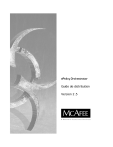
Link pubblico aggiornato
Il link pubblico alla tua chat è stato aggiornato.